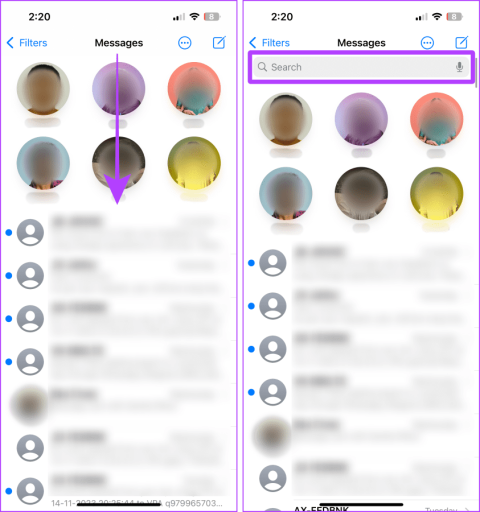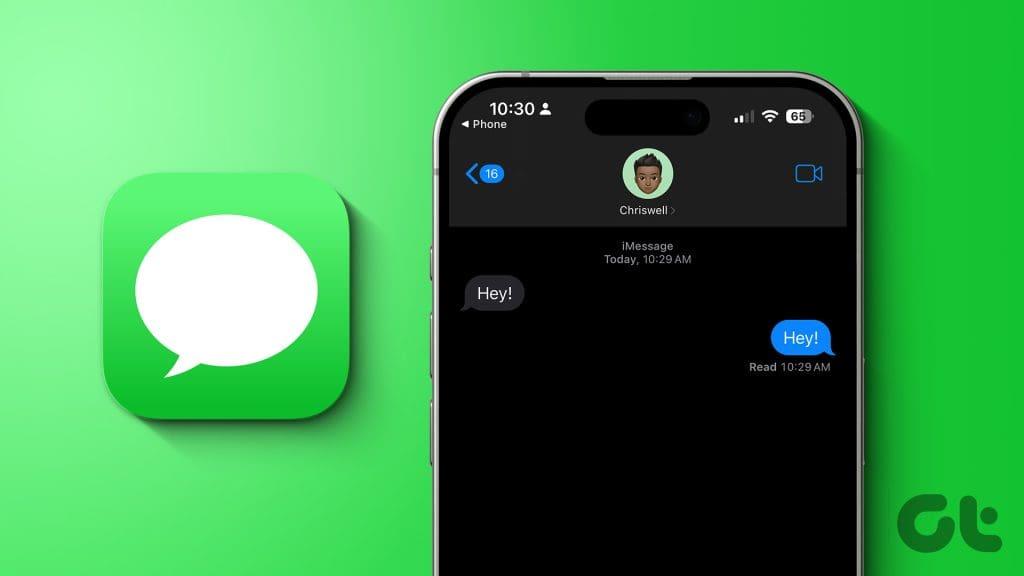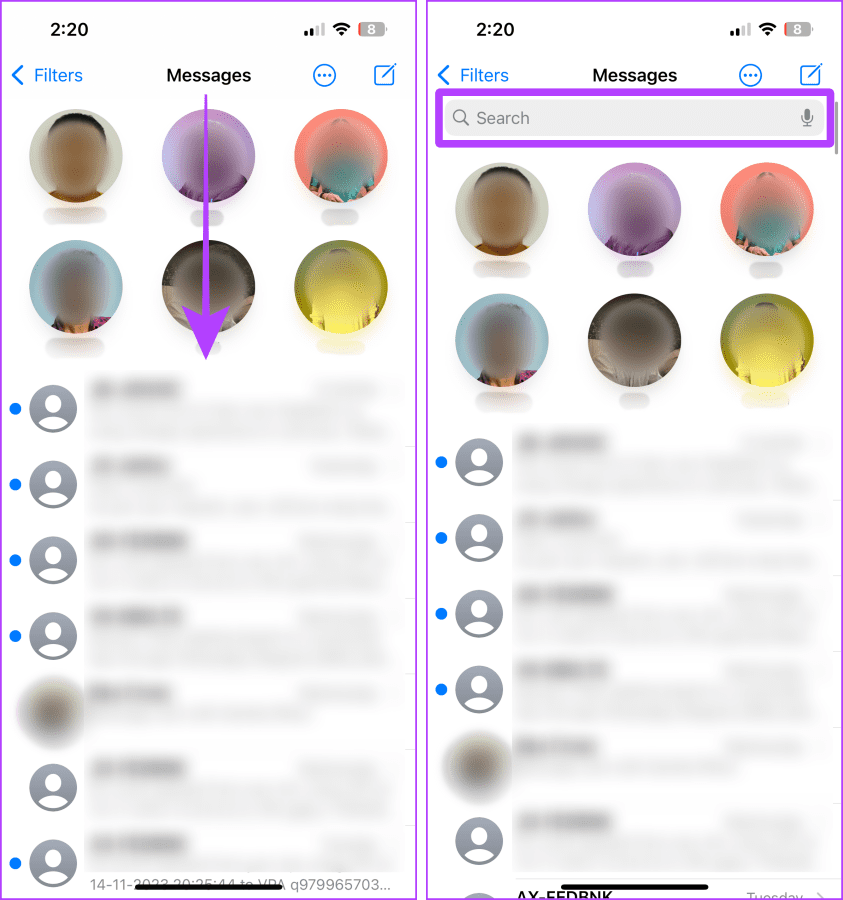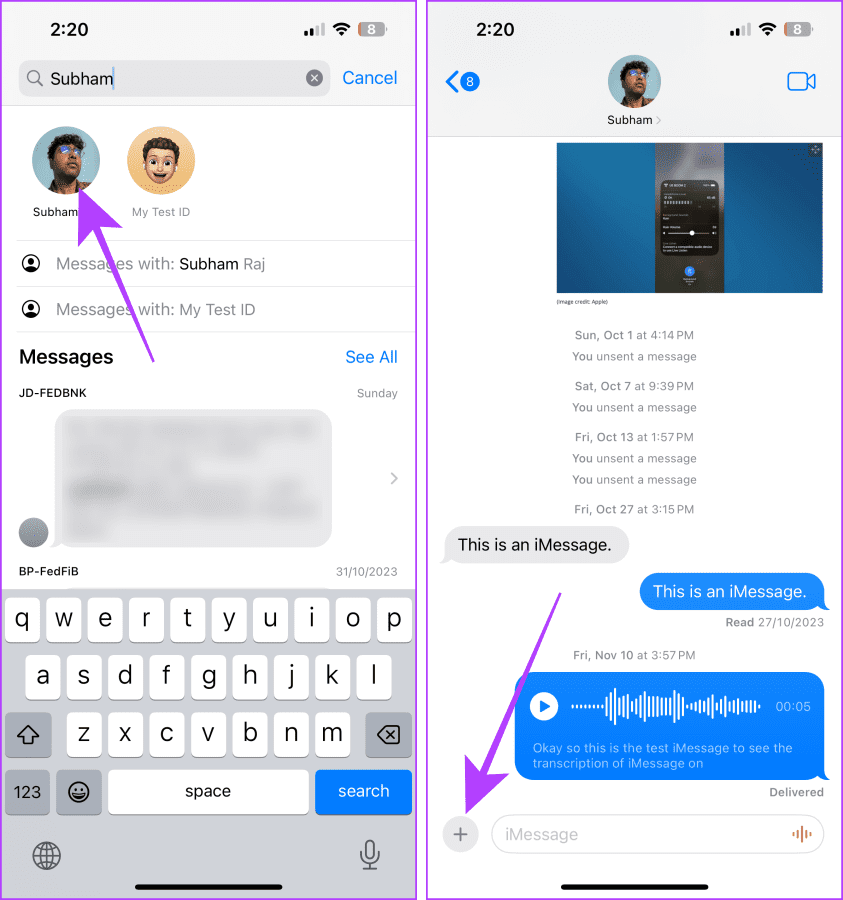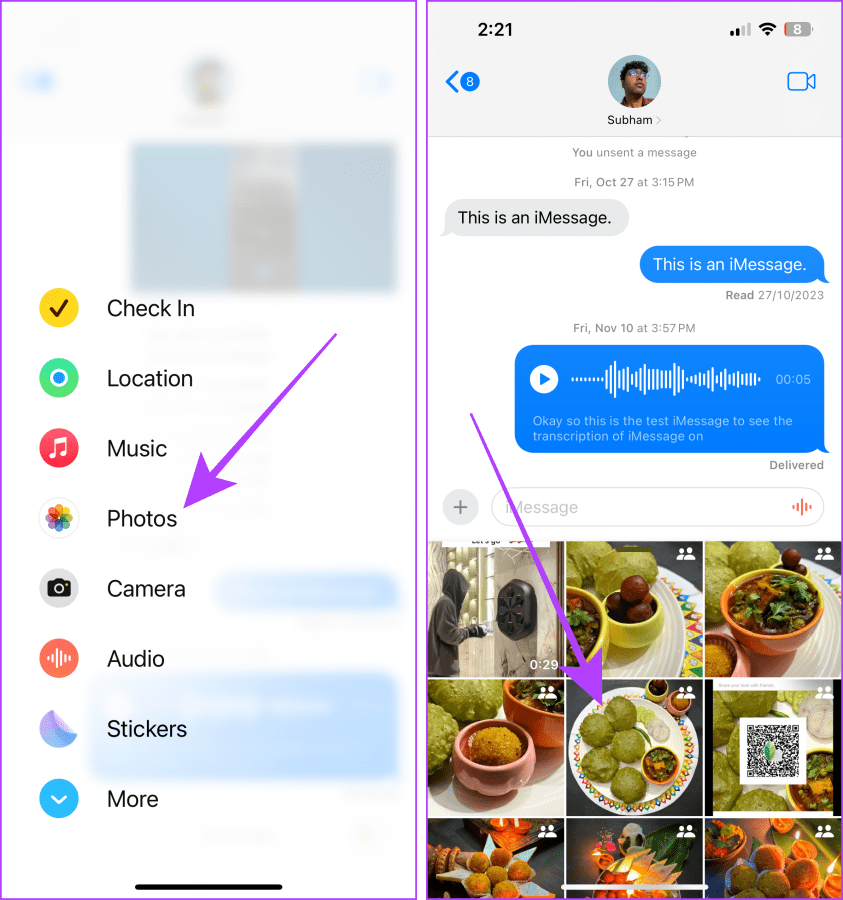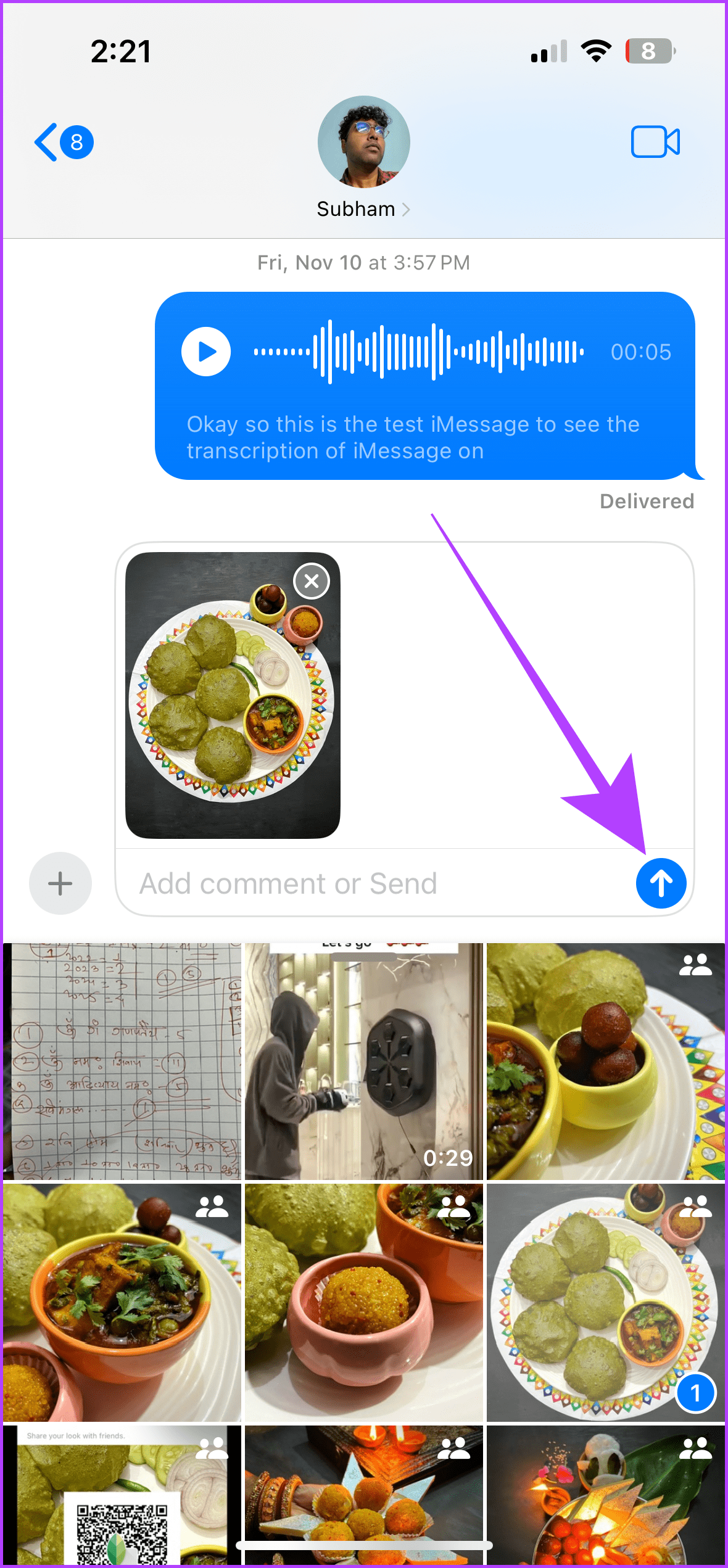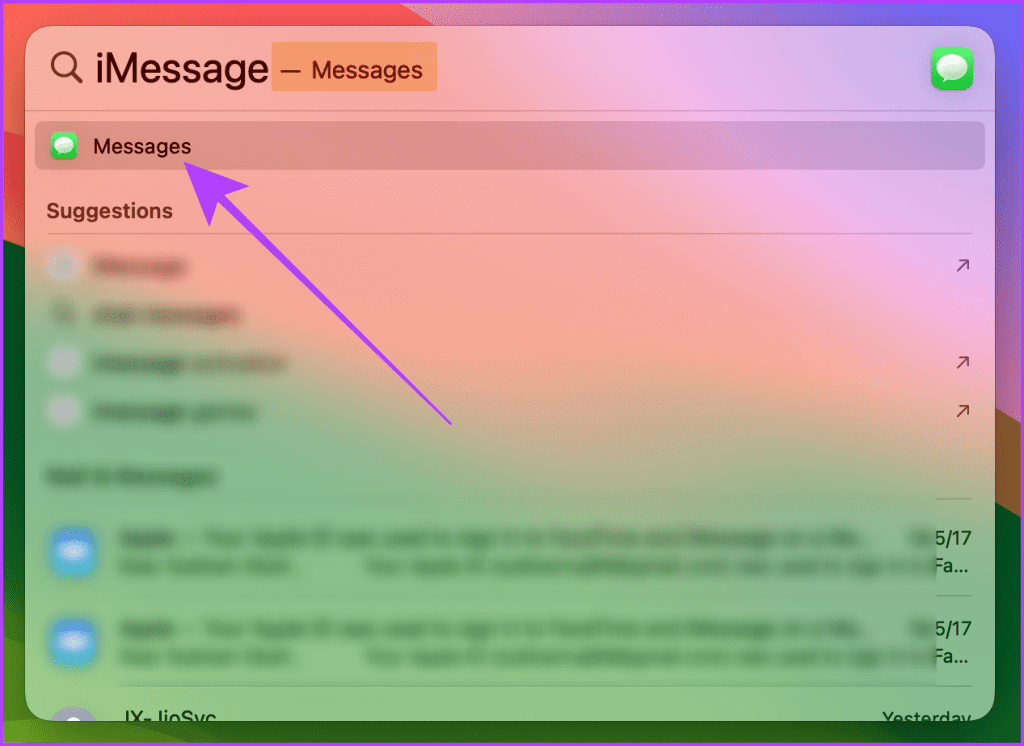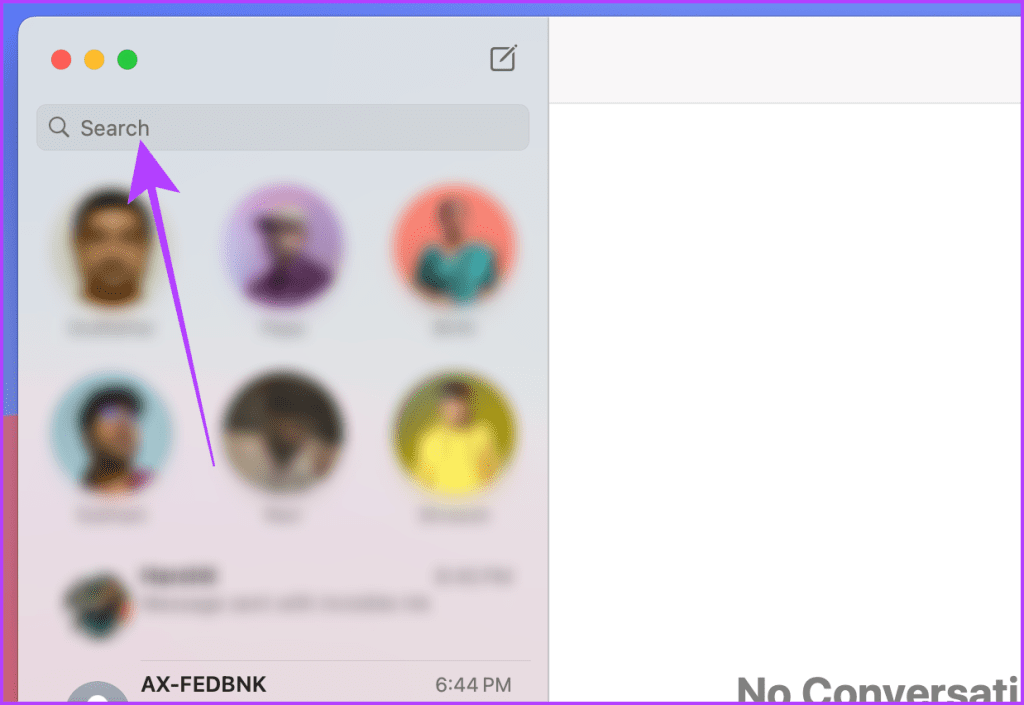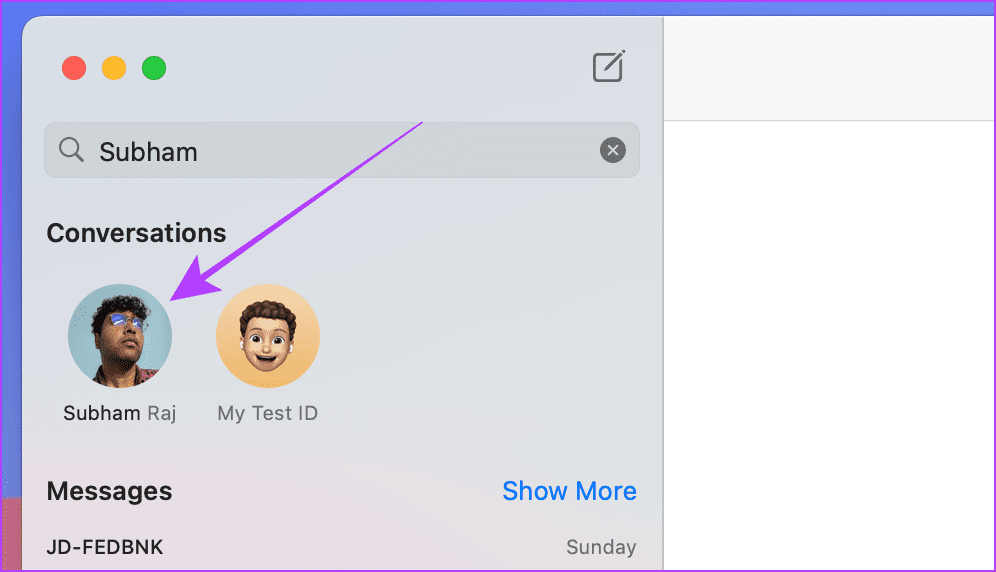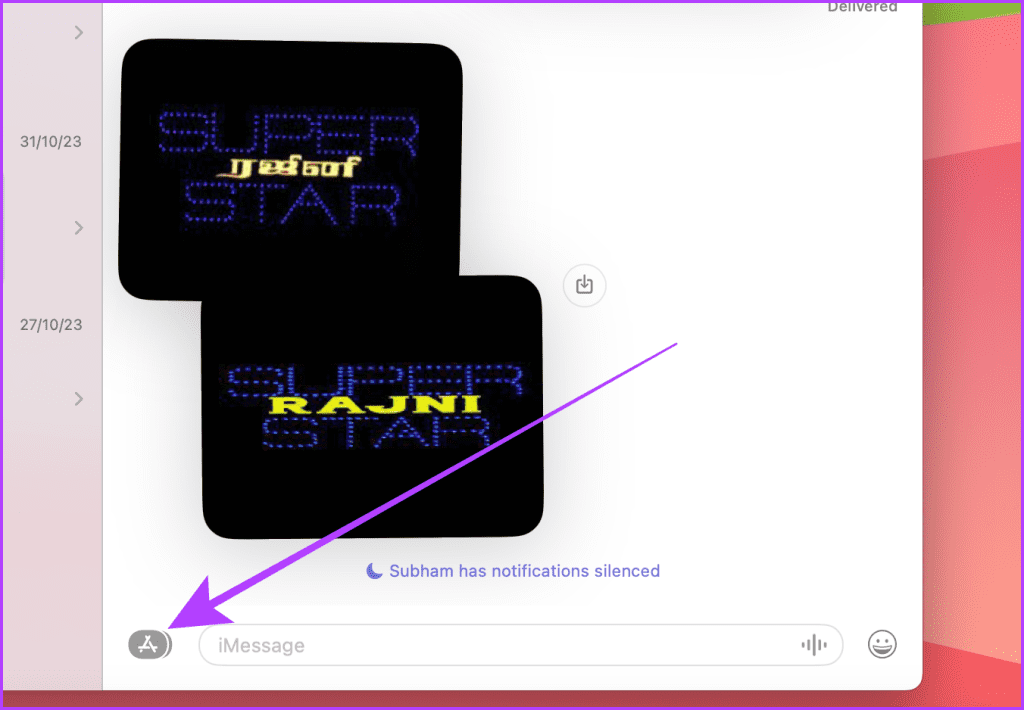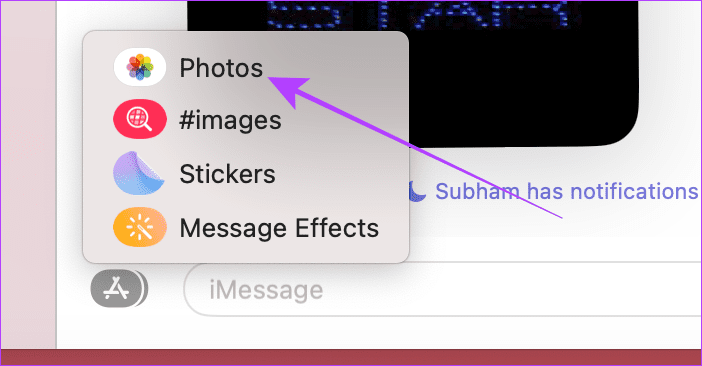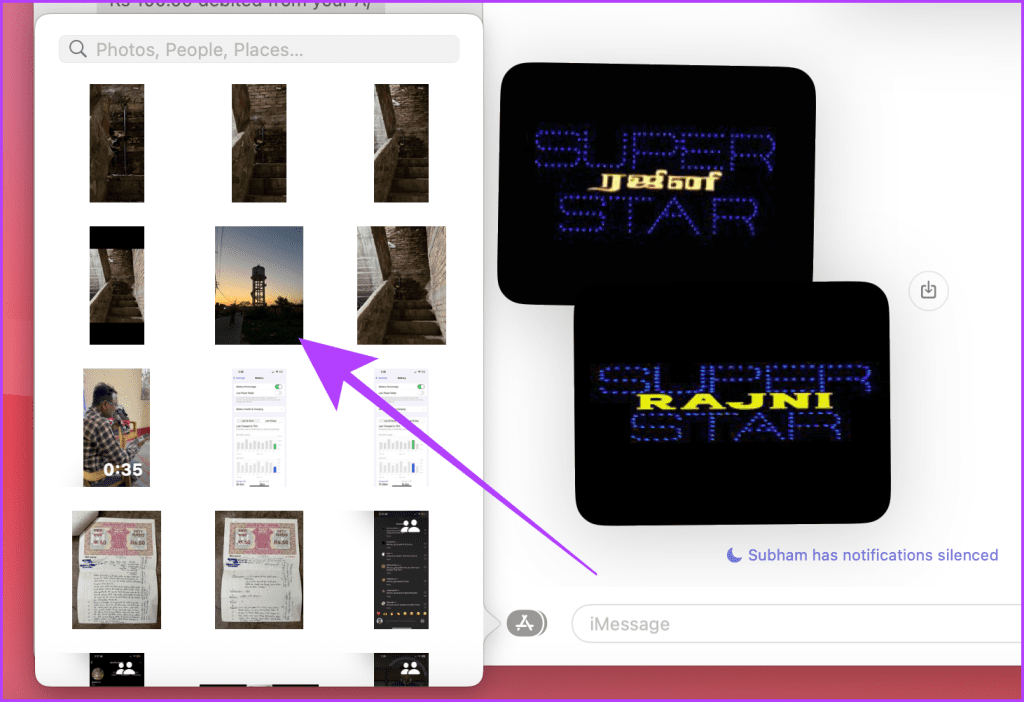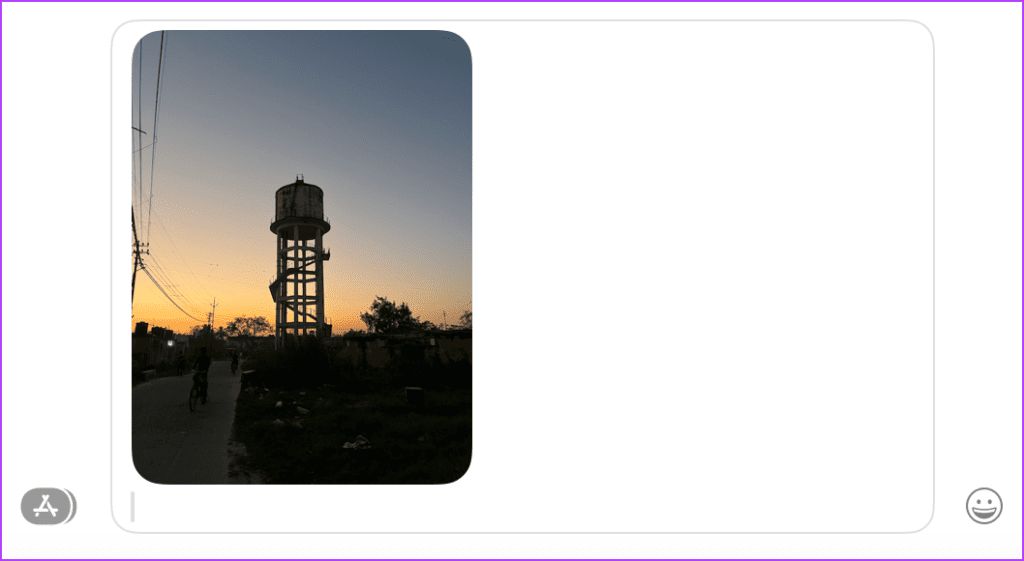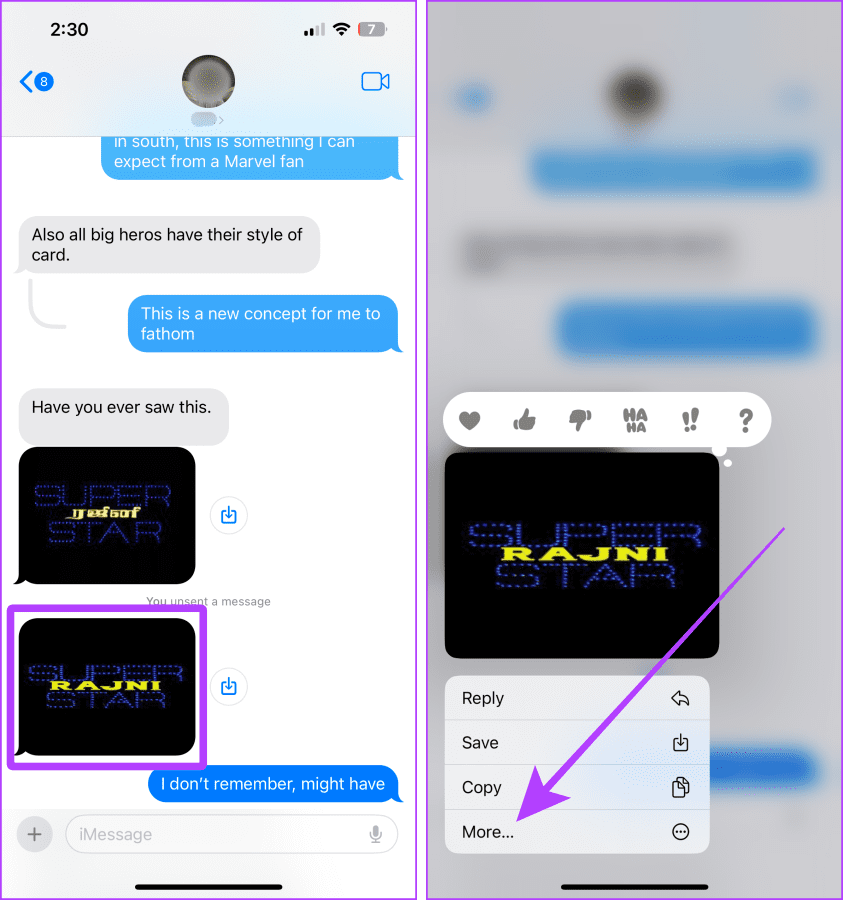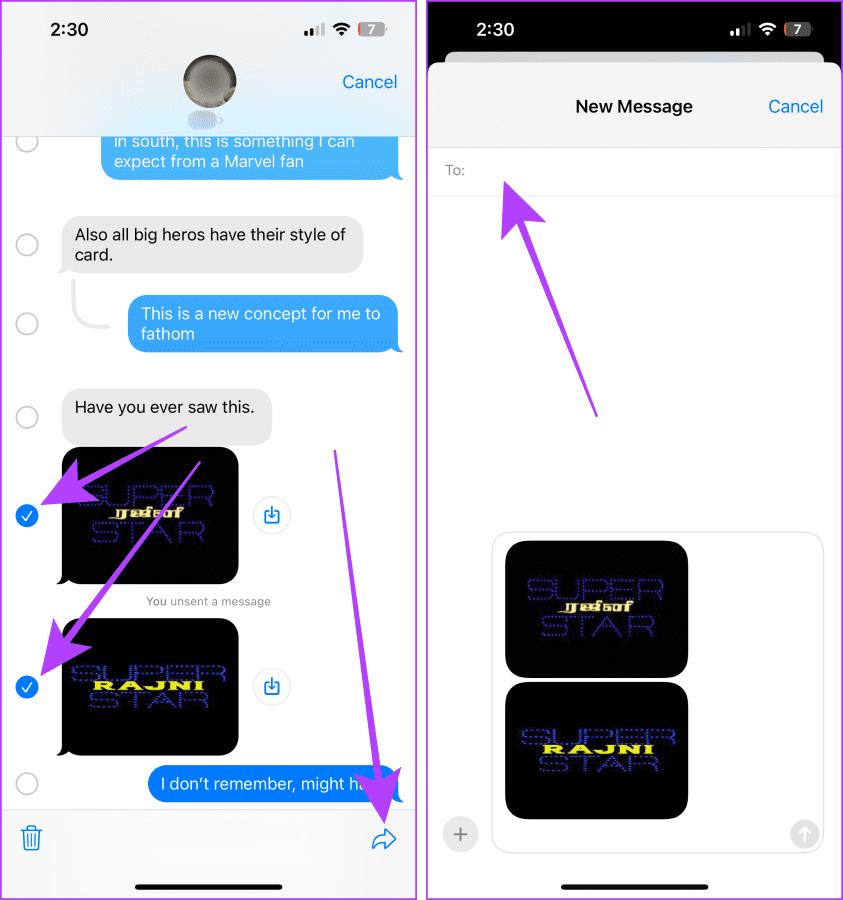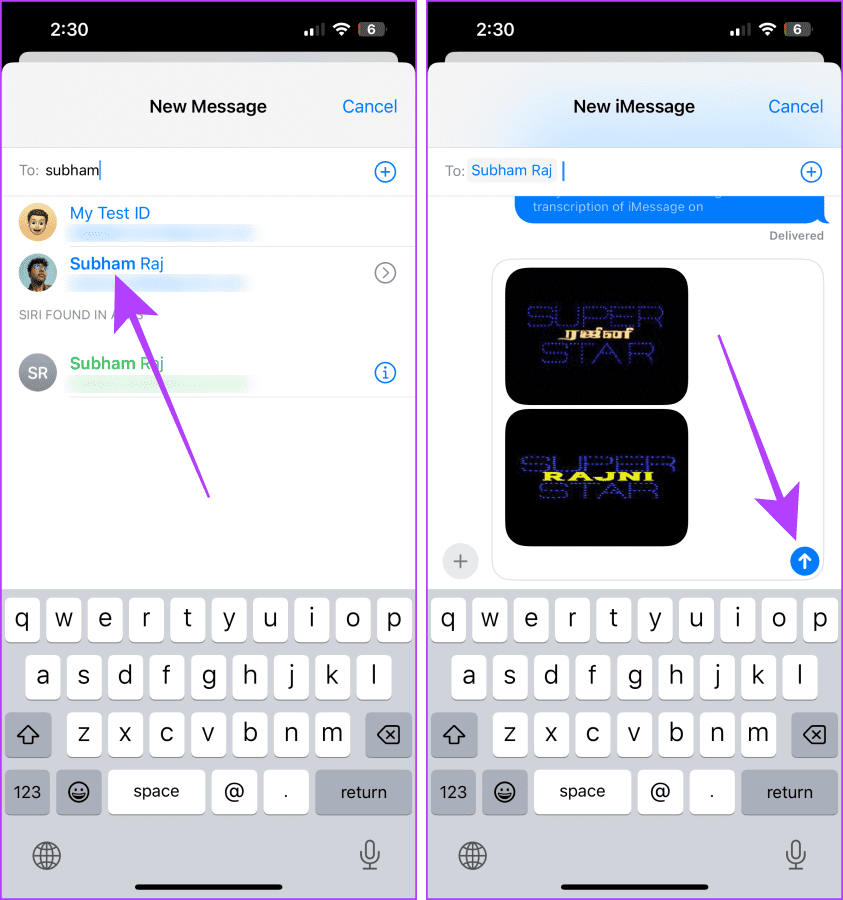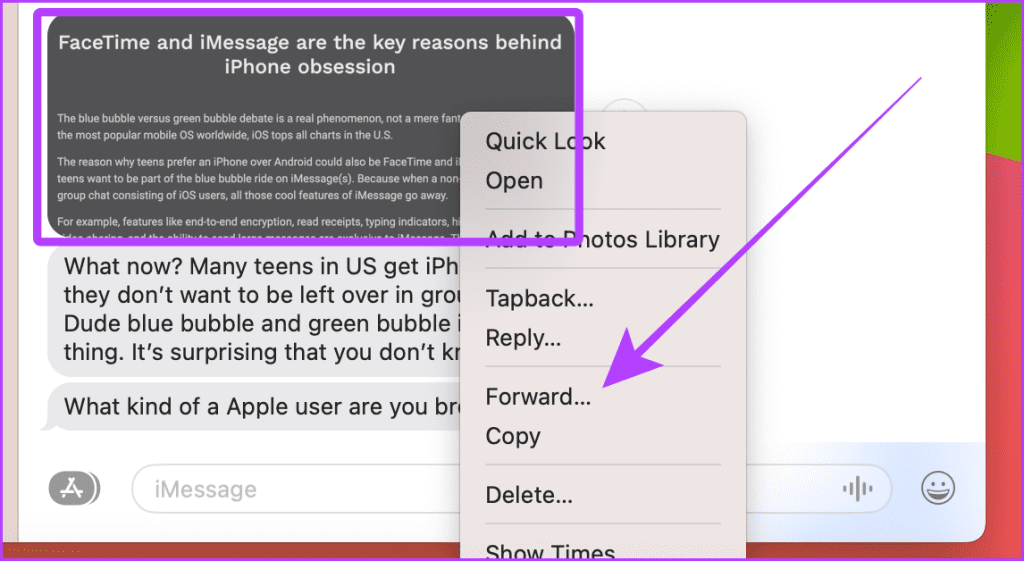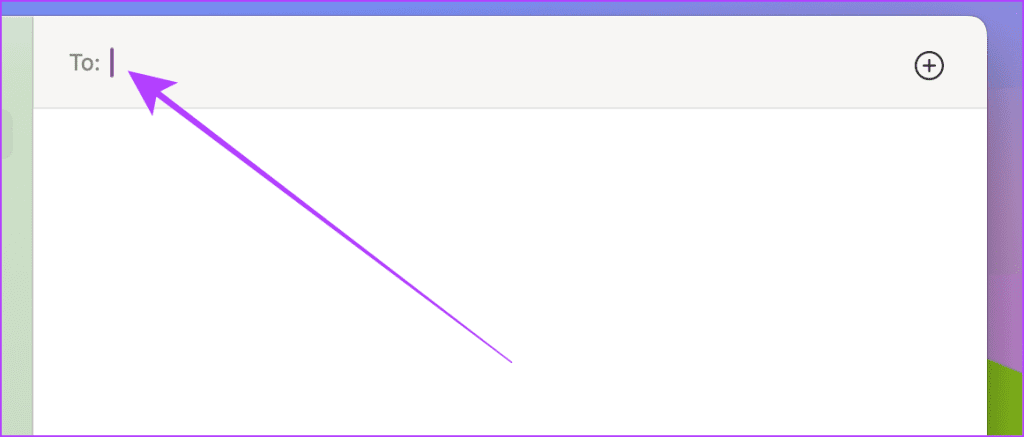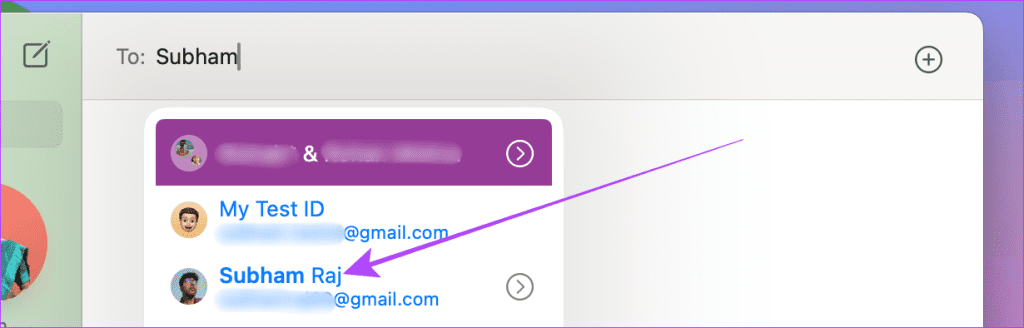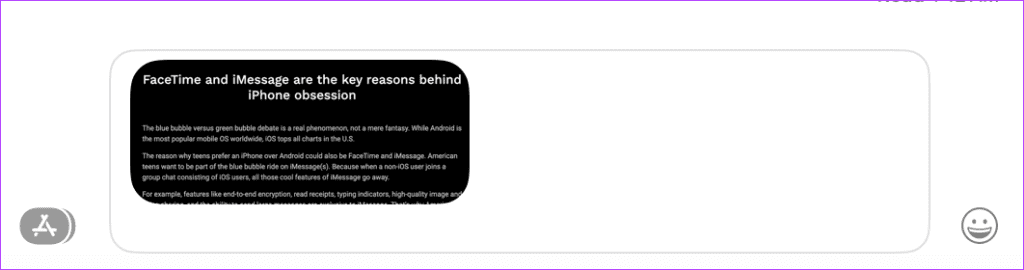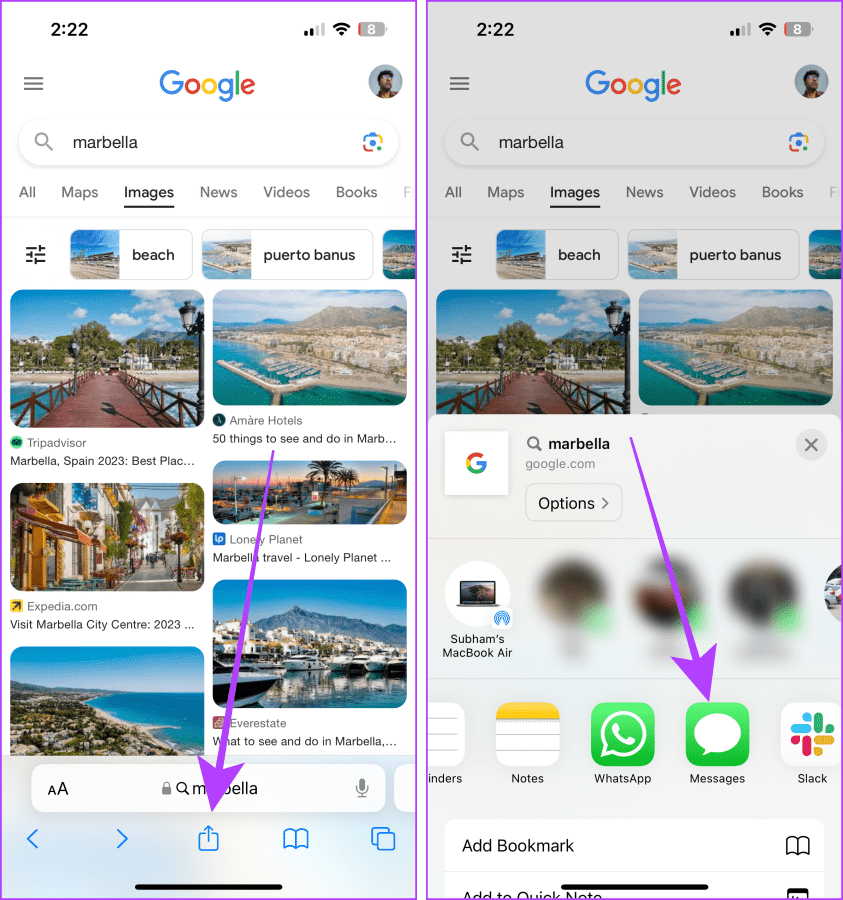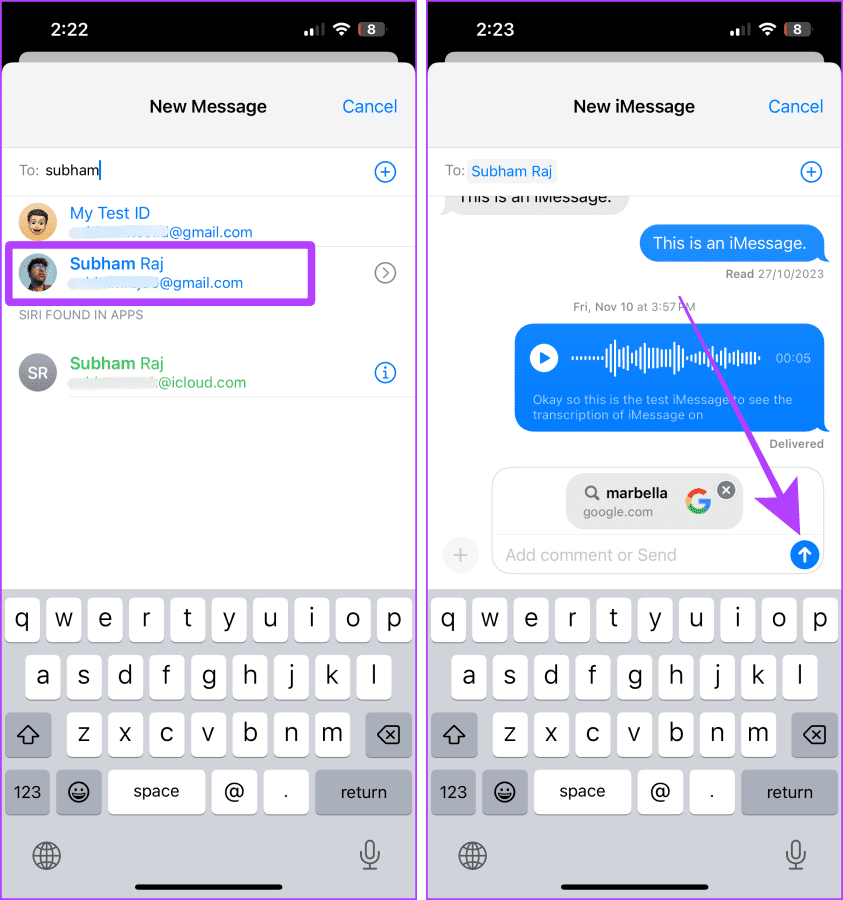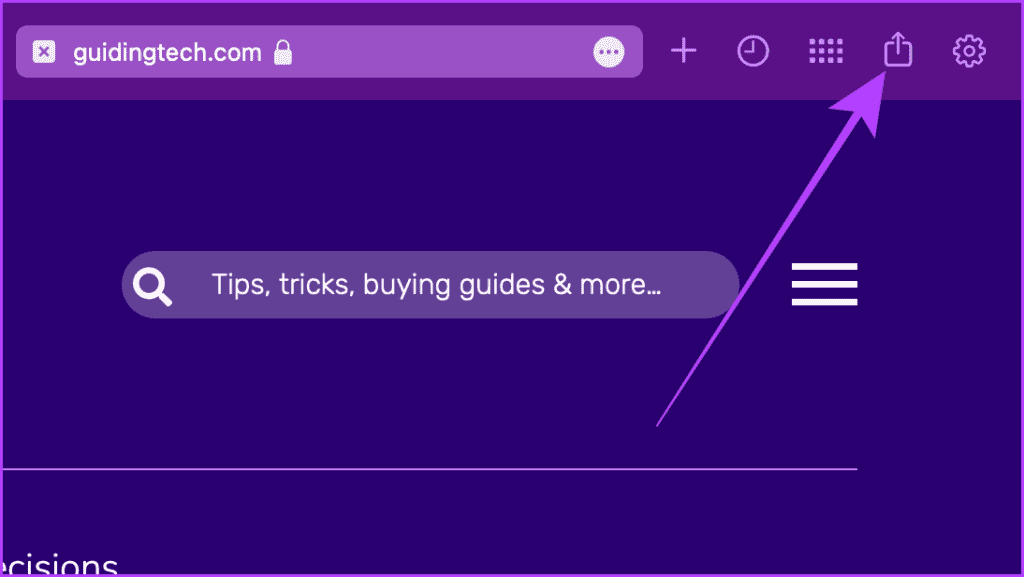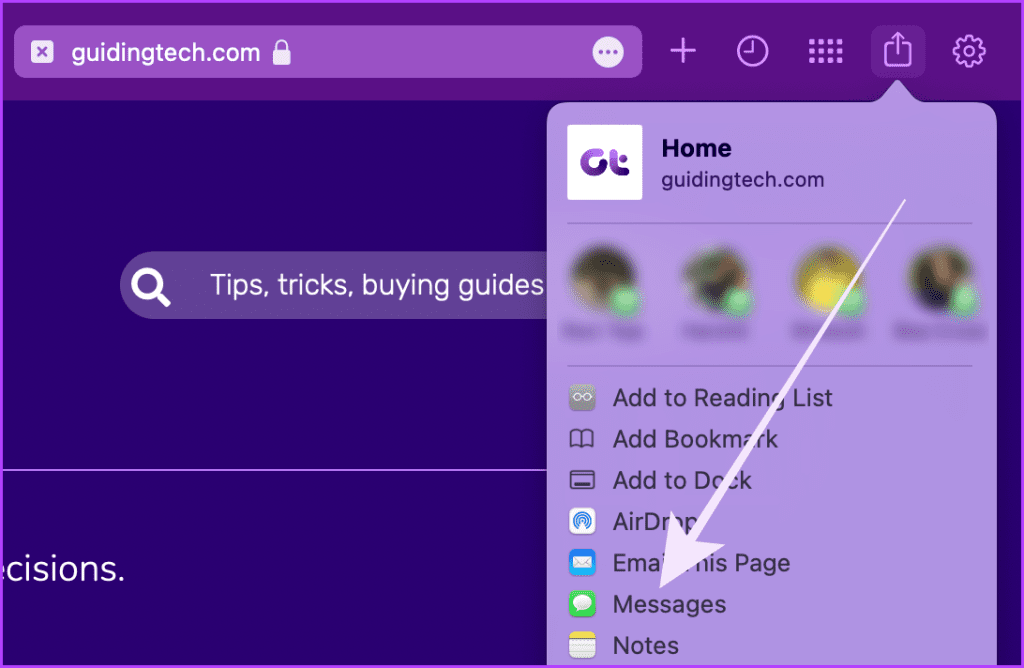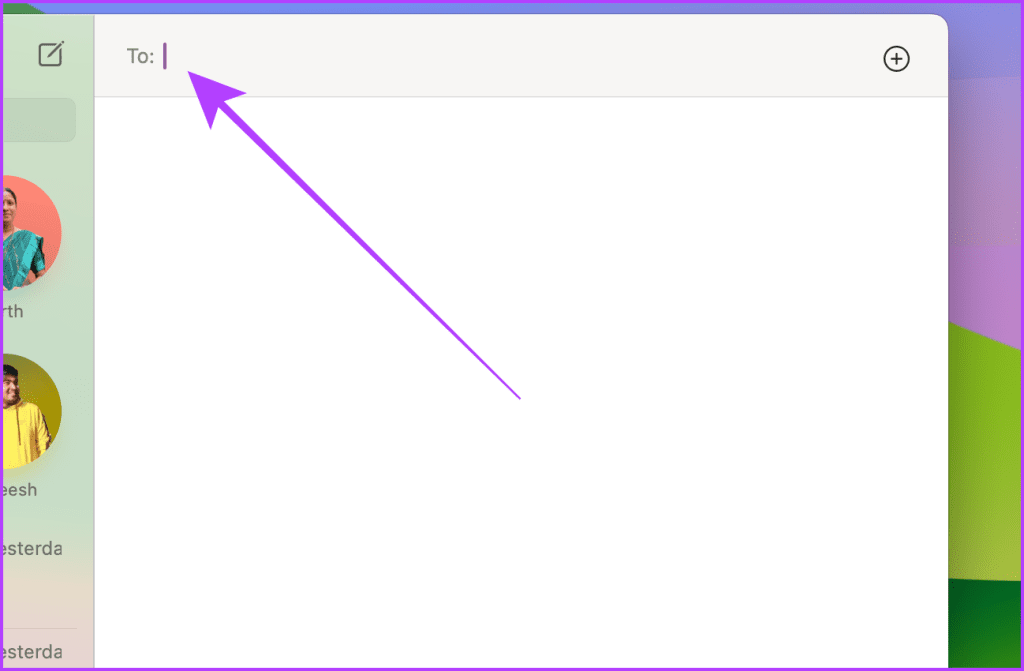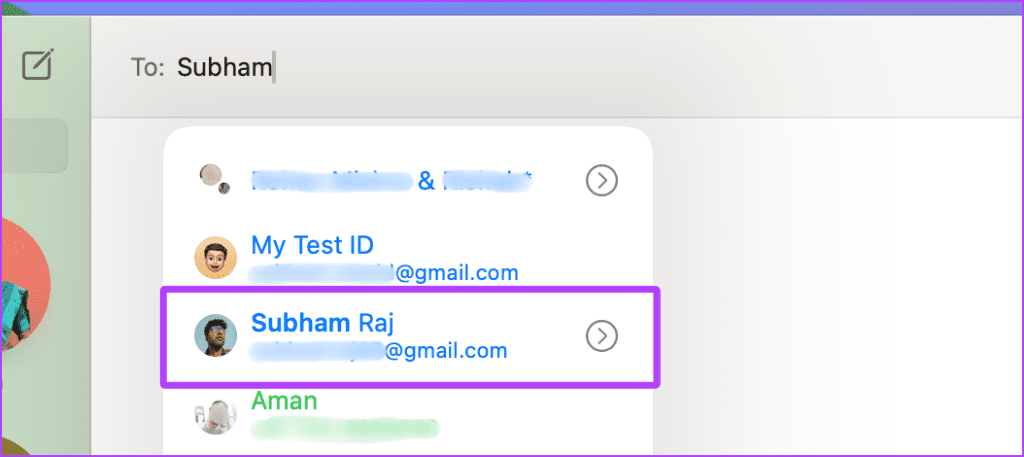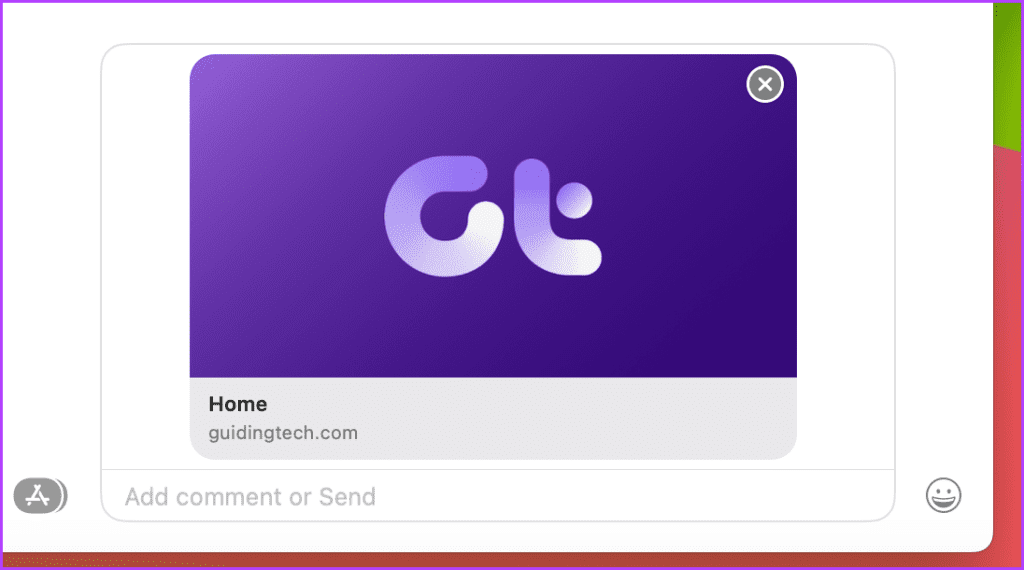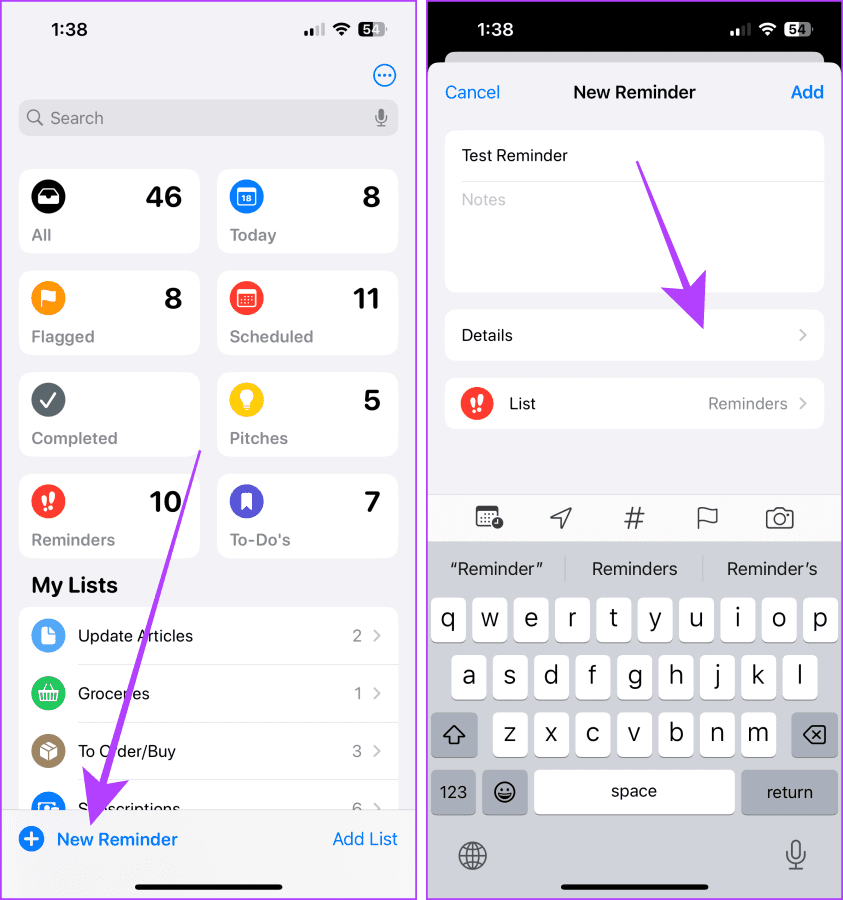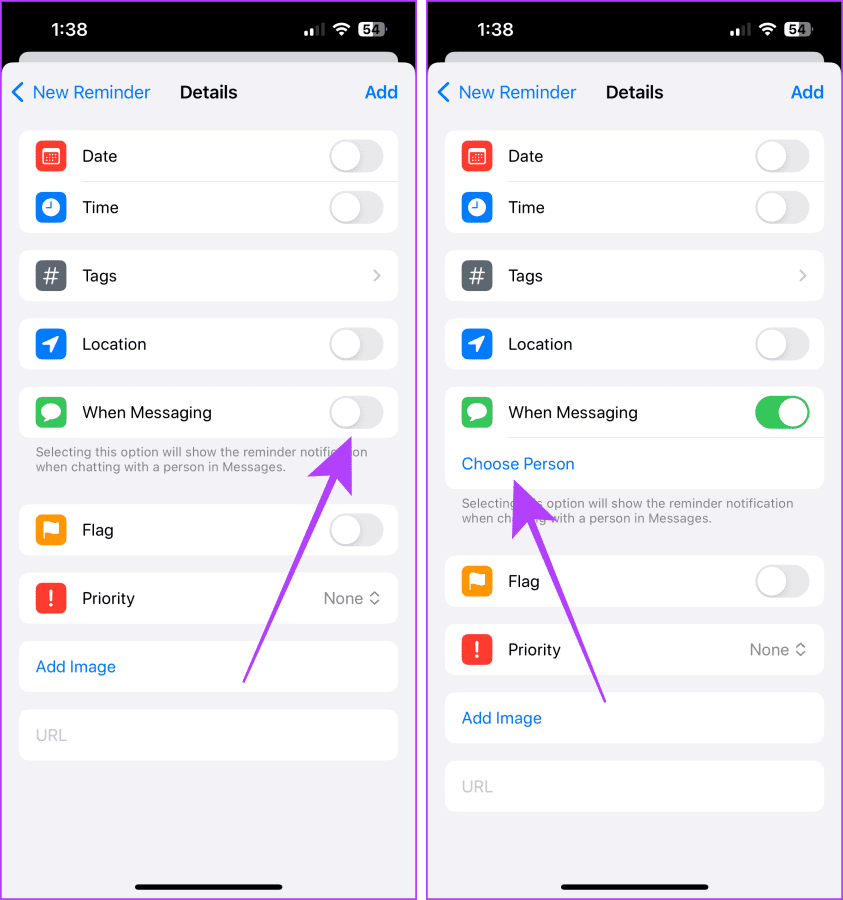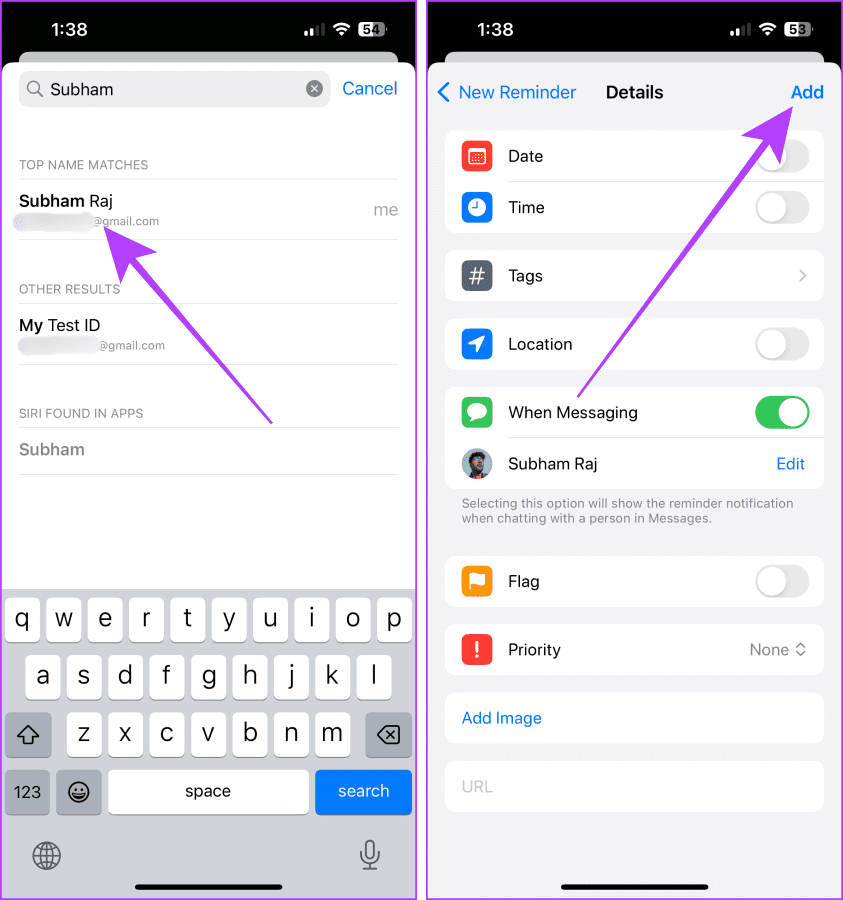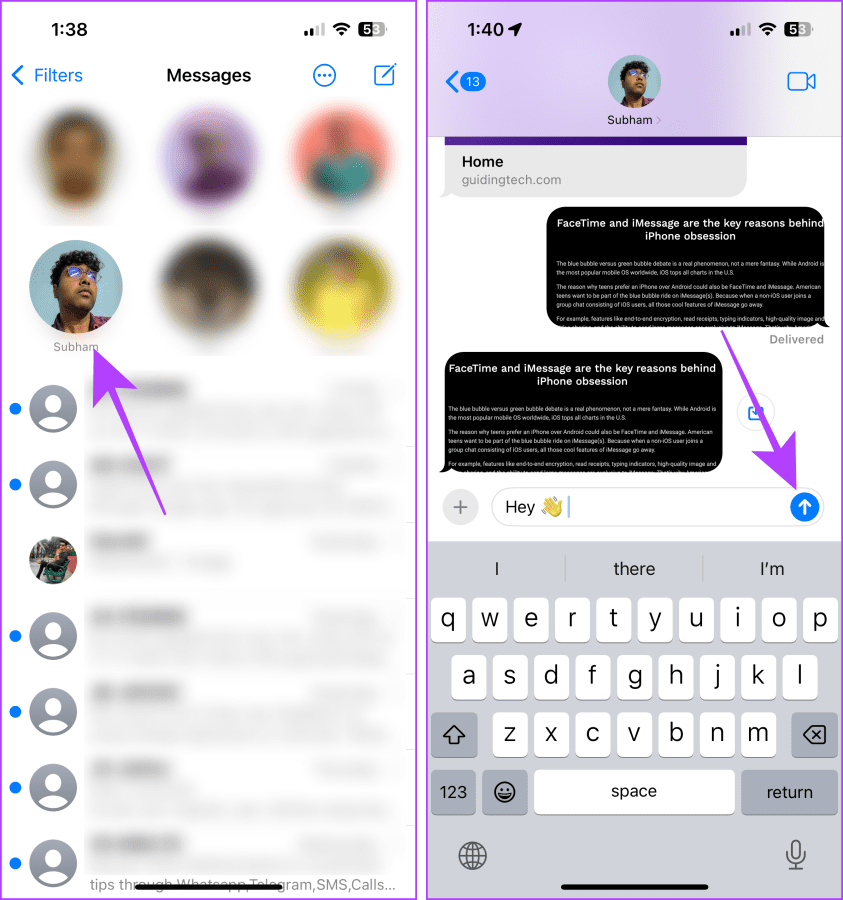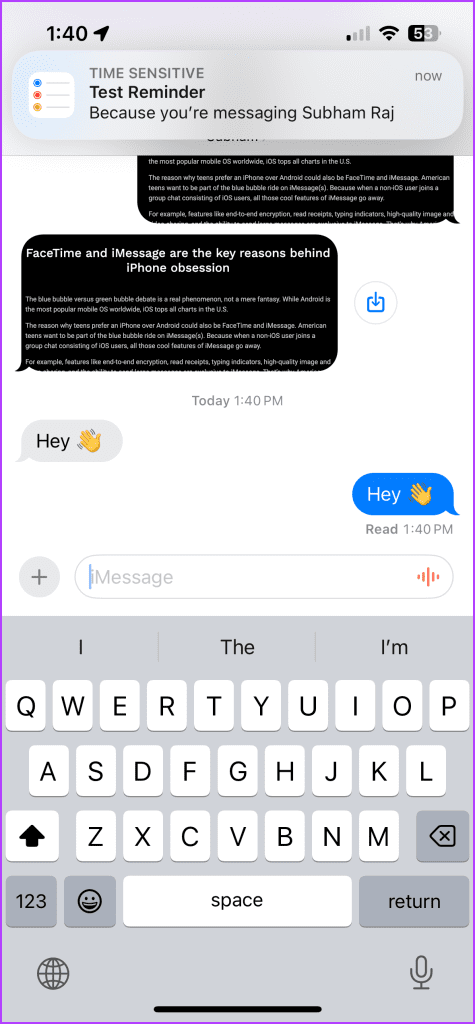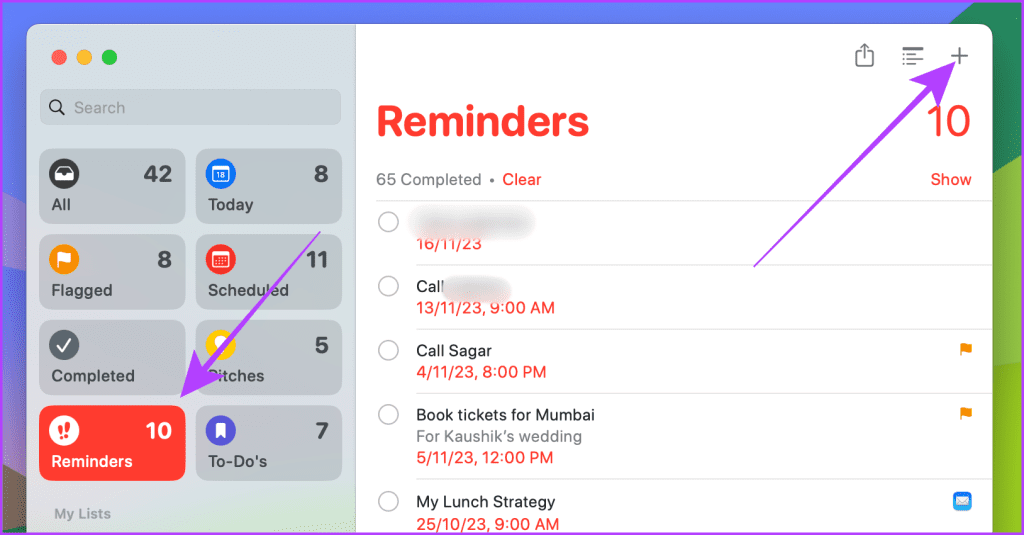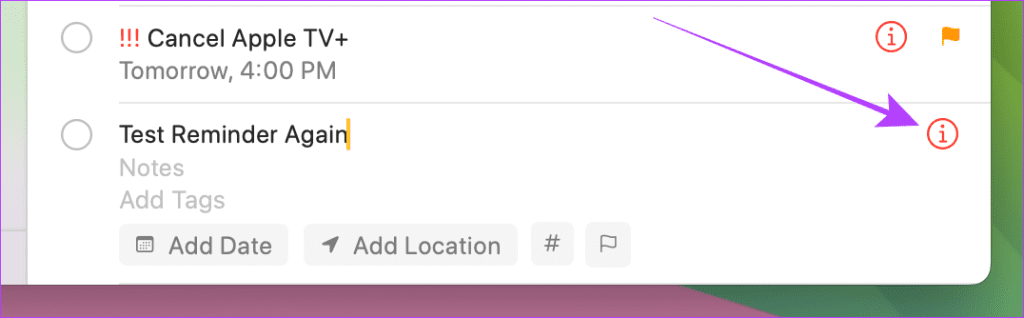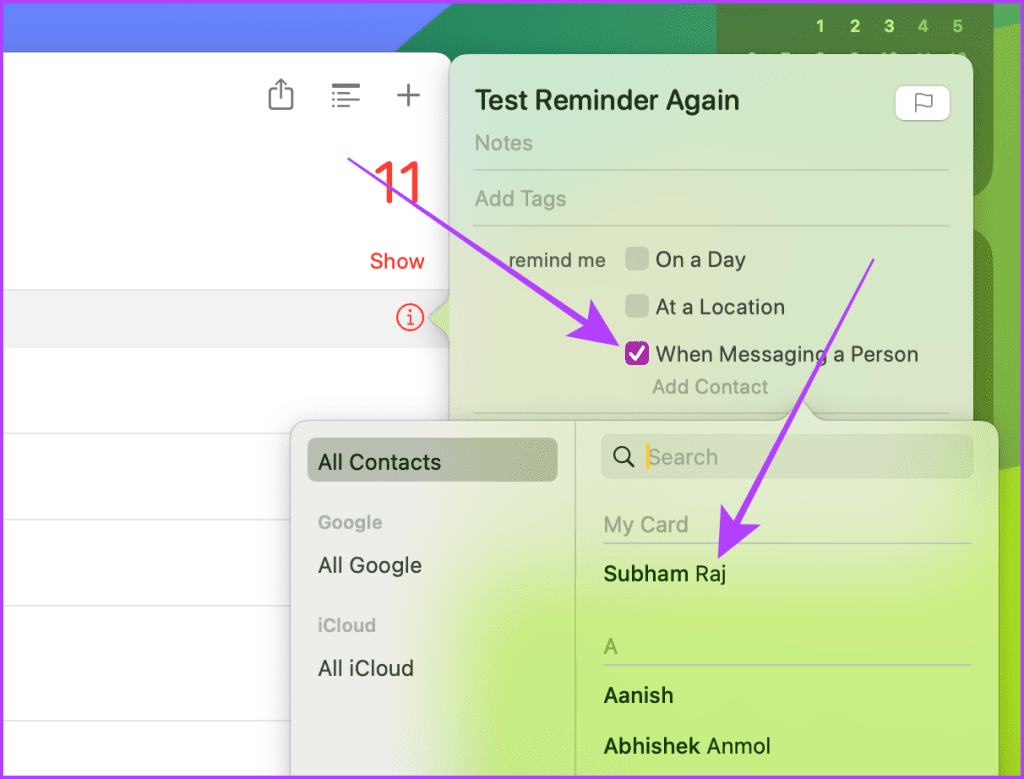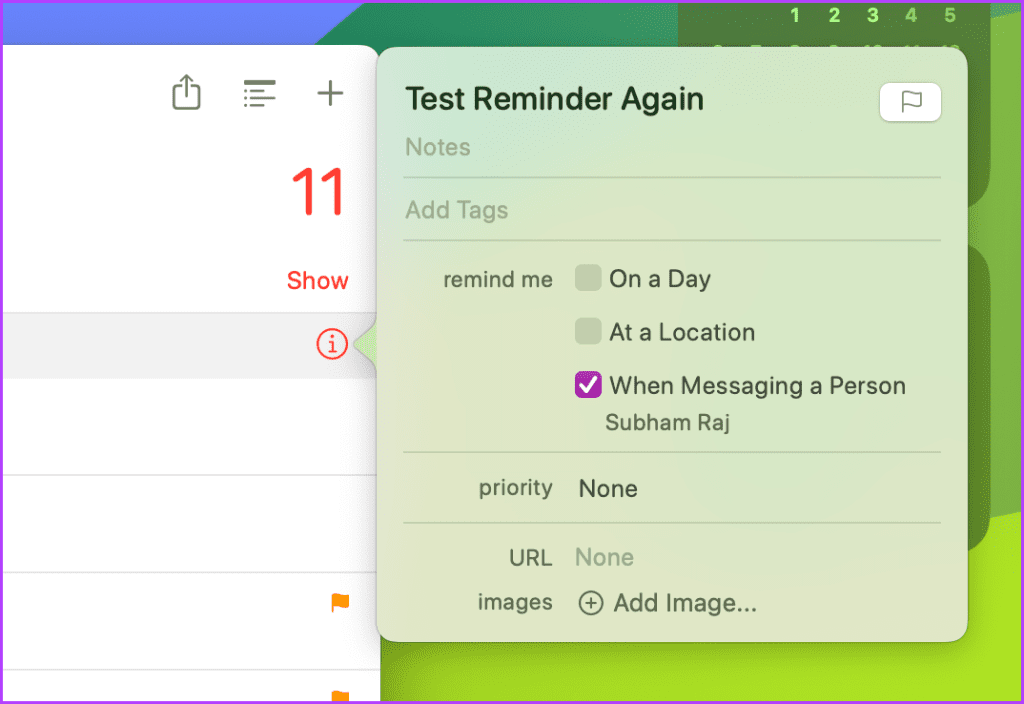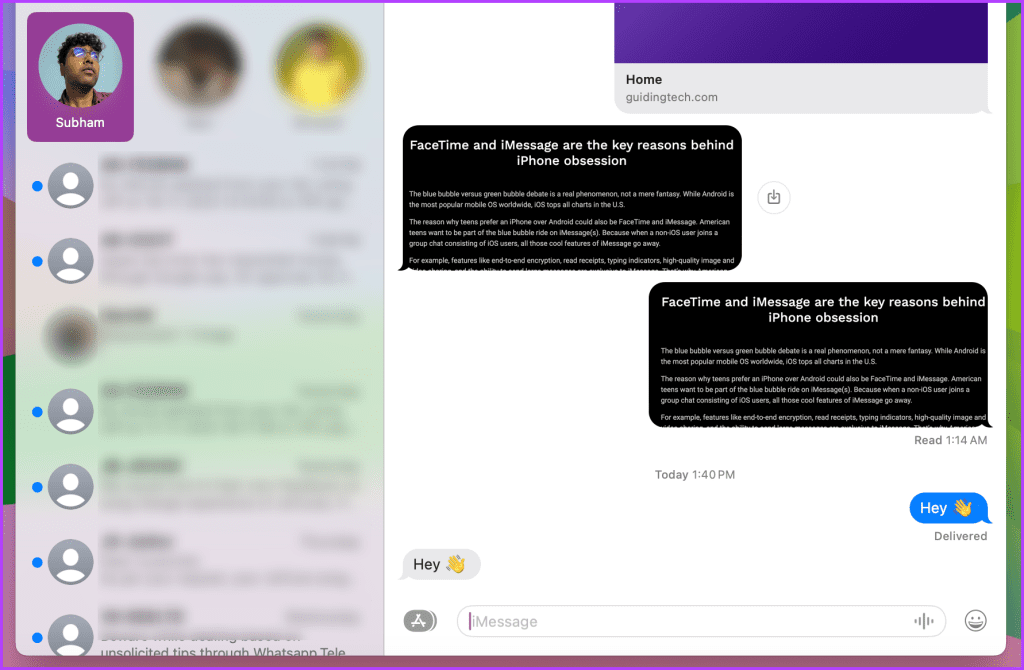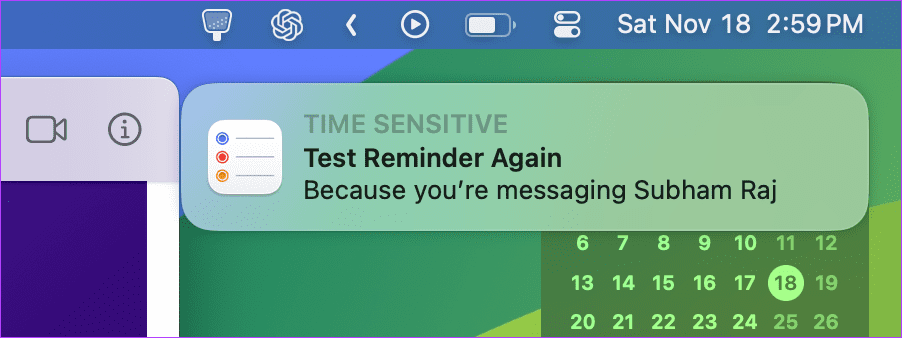¿Alguna vez has sentido la necesidad de enviarte mensajes o mensajes de texto? Y si ha estado buscando una manera de guardar un mensaje o tomar una nota dentro de la aplicación iMessage, puede hacerlo fácilmente usando su iPhone, iPad o Mac. Este artículo le mostrará 3 formas de enviarse mensajes de texto en iMessage.
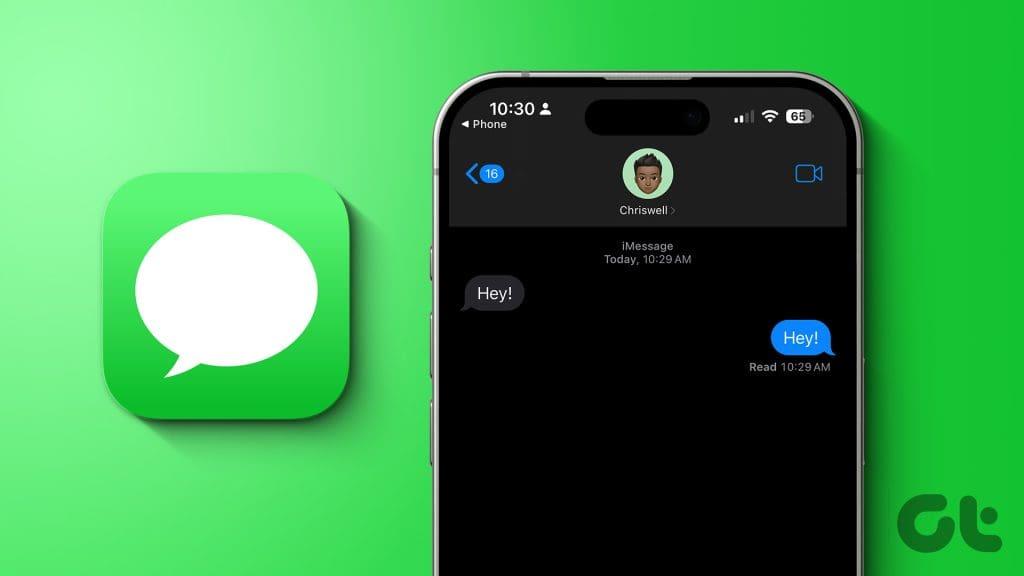
iMessage es la mejor aplicación de mensajería, punto. Pero a iMessage le falta una característica básica, es decir, destacar un mensaje importante. Sin embargo, aún puedes guardar un mensaje enviándotelo a ti mismo. Aprendamos cómo hacerlo.
Nota : antes de profundizar en los pasos, estas son las cosas que puedes enviarte a ti mismo en iMessage usando tu iPhone, iPad o Mac.
- Texto
- Fotos
- Vídeos
- mensajes de audio
- Enlaces
- Ubicaciones
- Pegatinas, etc.
Método 1: envíate un mensaje a ti mismo en iMessage
Si desea anotar algo o recordar algo rápidamente, puede enviarse un mensaje de texto en su iPhone o Mac usando iMessage. Siga los siguientes pasos:
En iPhone
Paso 1 : abre iMessage en tu iPhone y deslízate hacia abajo para revelar la barra de búsqueda.
Paso 2 : toca la barra de búsqueda.
Nota : si es la primera vez que te envías mensajes de texto, toca el ícono de mensaje nuevo (ícono de lápiz y papel) en la parte superior derecha y sigue los pasos a continuación.
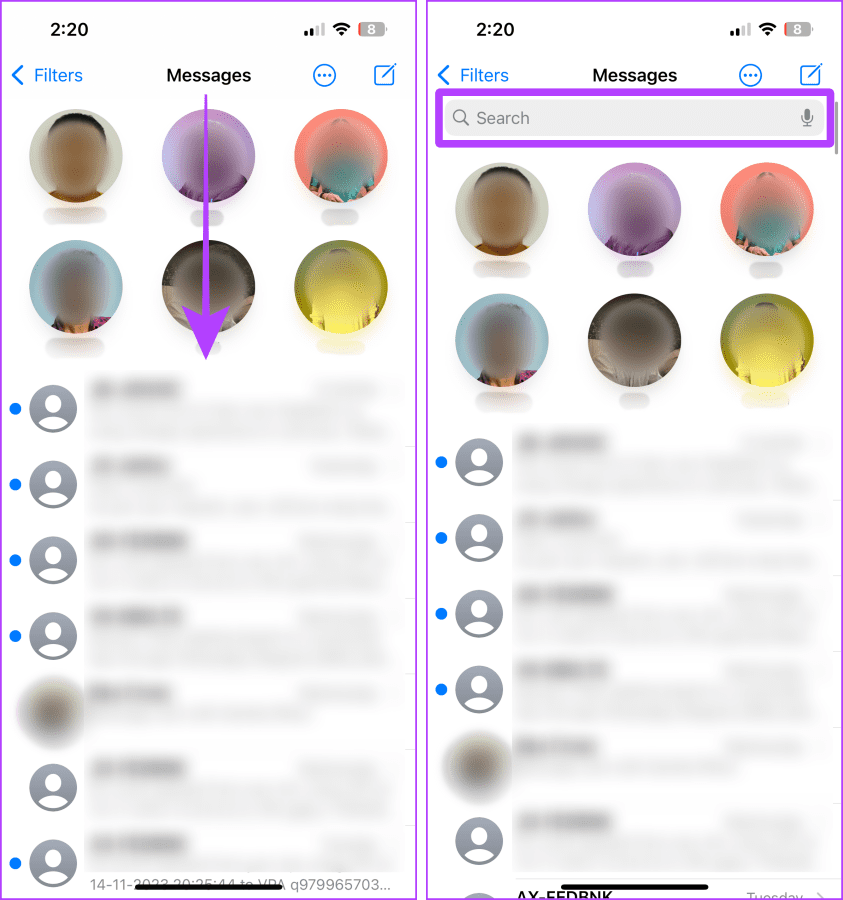
Paso 3 : escriba su nombre o número de teléfono y toque su perfil o tarjeta de contacto en los resultados.
Paso 4 : toca el botón + para abrir el menú.
Consejo : si desea enviarse un mensaje de texto, escriba un mensaje en el área de texto y presione enviar.
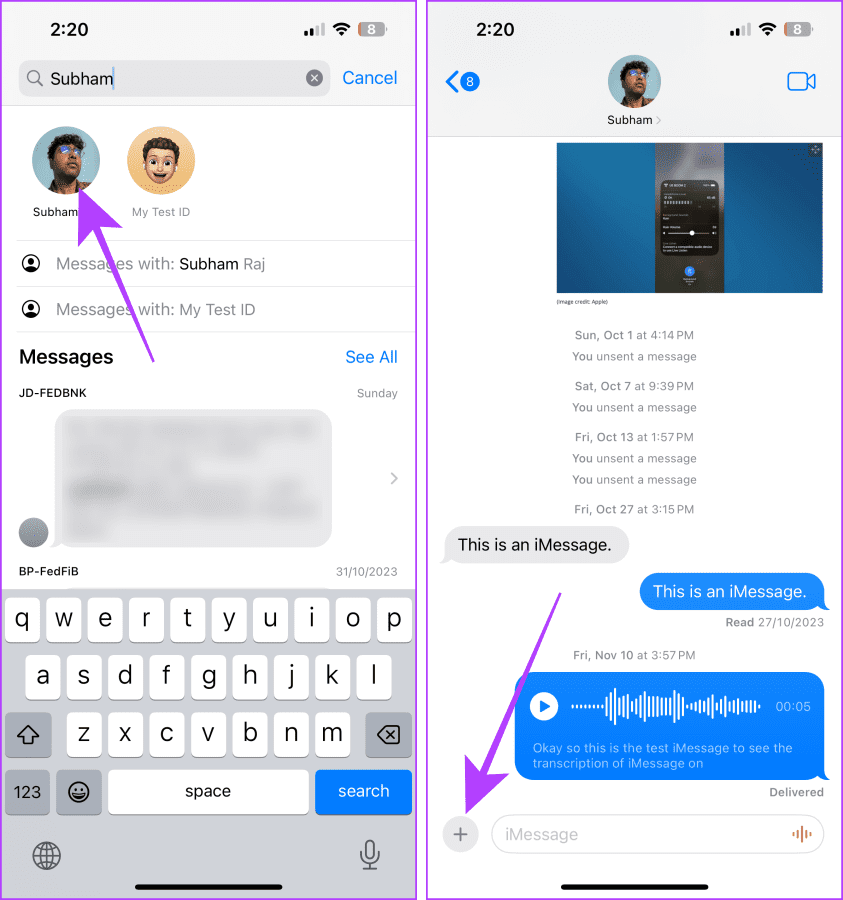
Paso 5 : toca Fotos para abrir el selector de fotos en iMessage.
Paso 6 : toca y selecciona una foto o video.
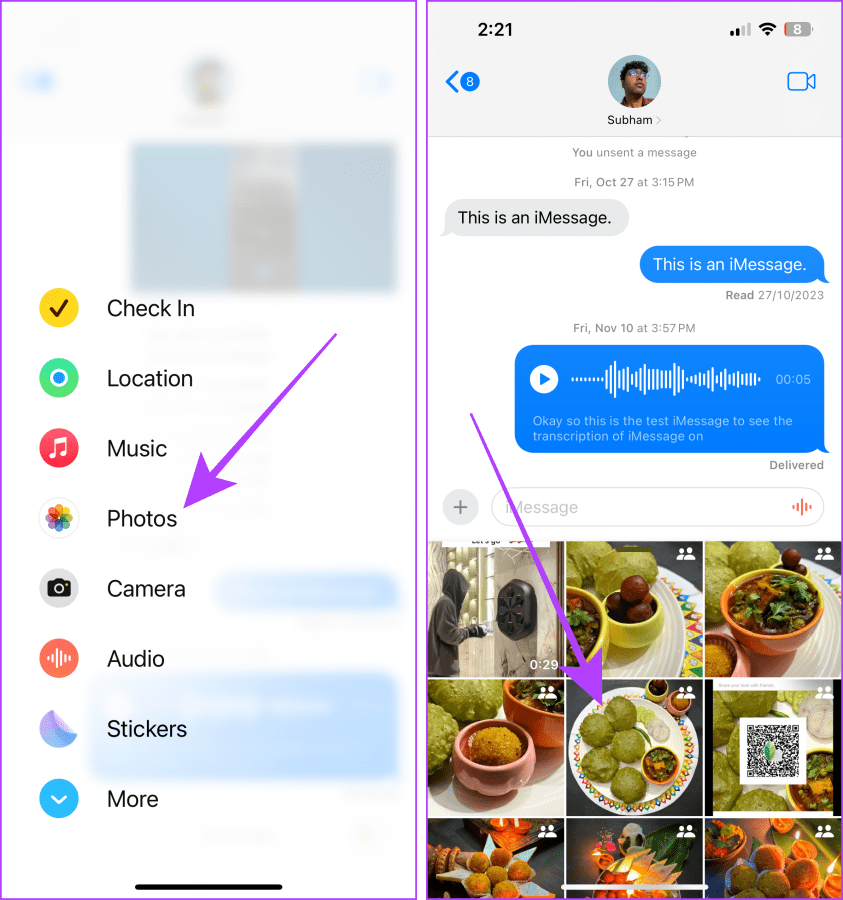
Paso 7 : Ahora, toca el botón enviar para enviarte la foto o el vídeo seleccionado.
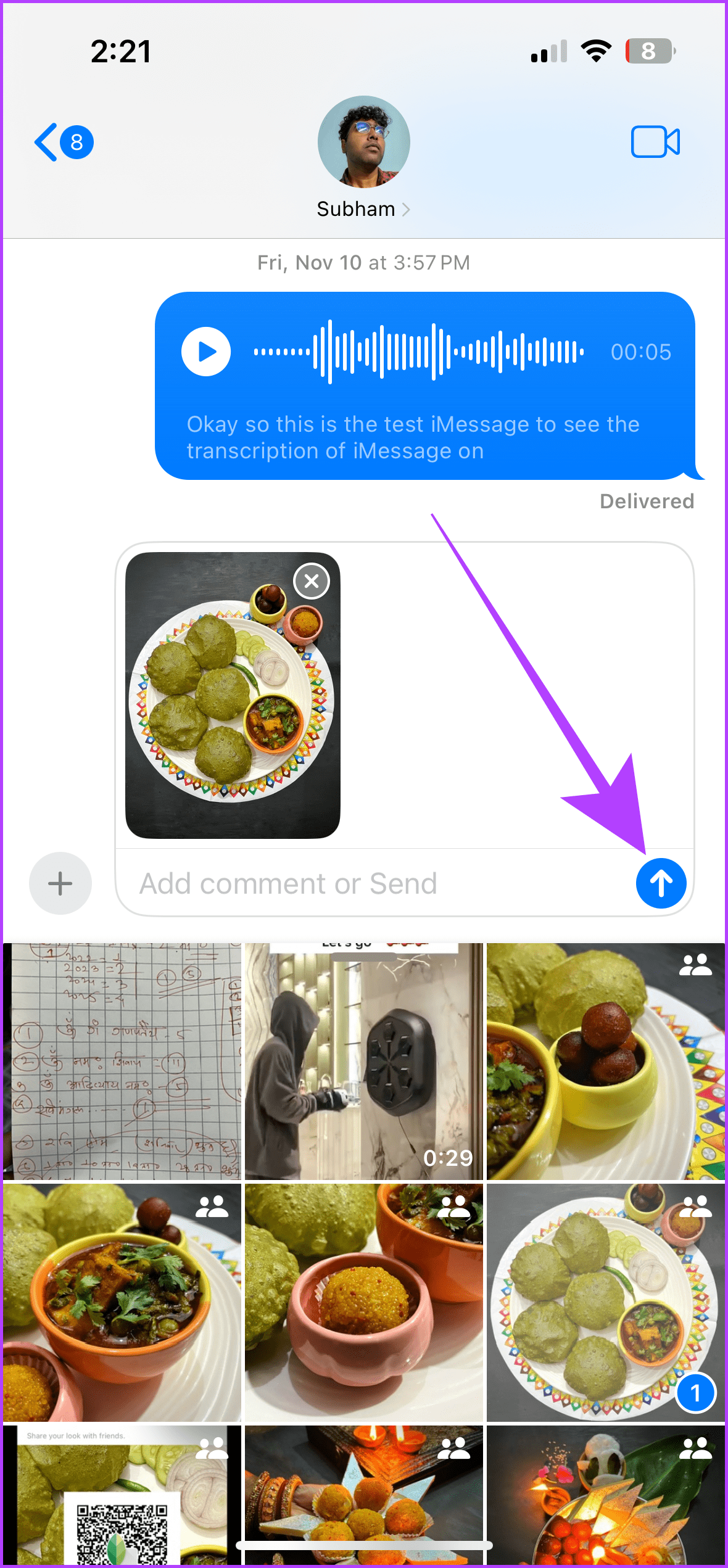
En Mac
Paso 1 : abre la búsqueda de Spotlight presionando Cmd + barra espaciadora en tu teclado y busca iMessage. Haga clic en el resultado para abrirlo.
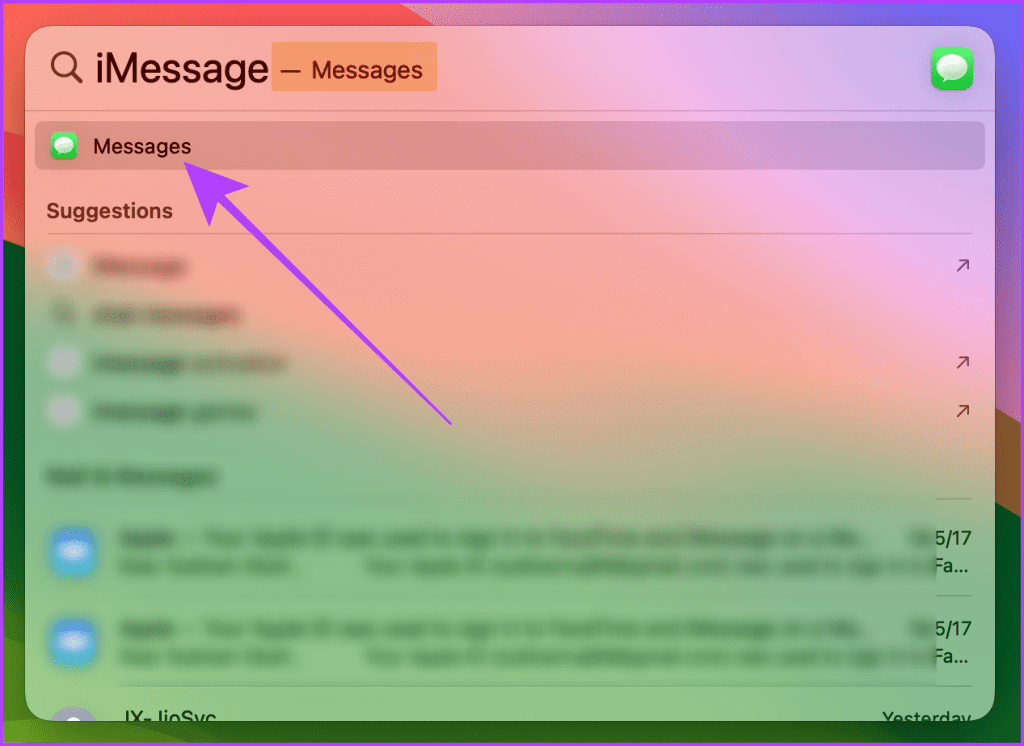
Paso 2 : haz clic en la barra de búsqueda.
Nota : si es la primera vez que te envías mensajes de texto, toca el ícono de mensaje nuevo (ícono de lápiz y papel) y sigue los pasos a continuación.
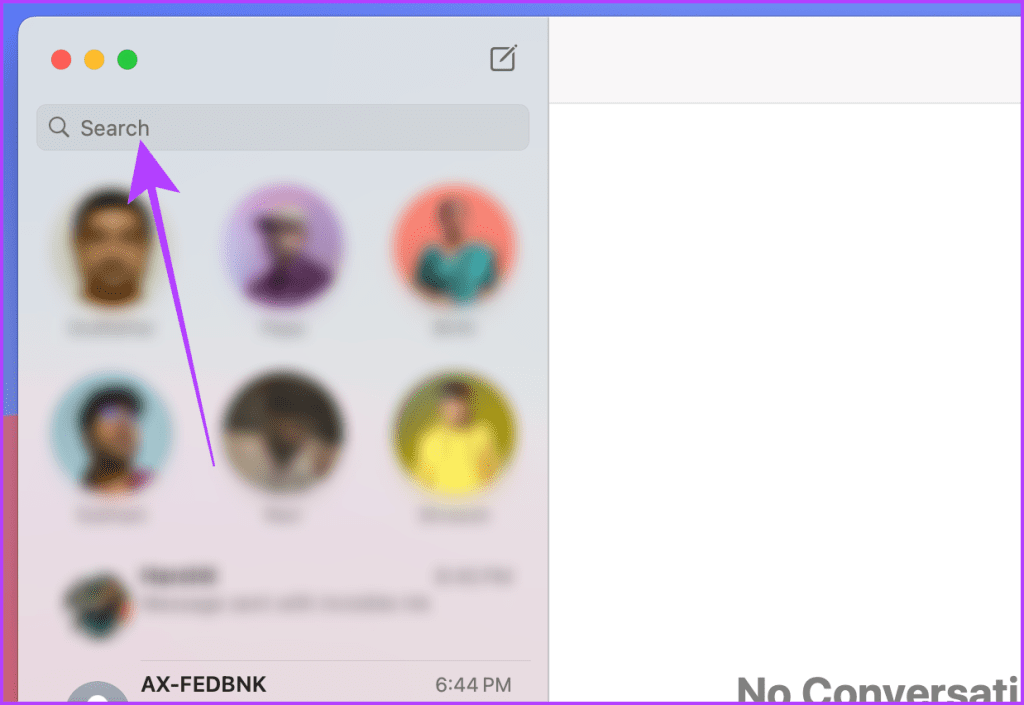
Paso 3 : escriba su nombre y haga clic en su perfil en los resultados.
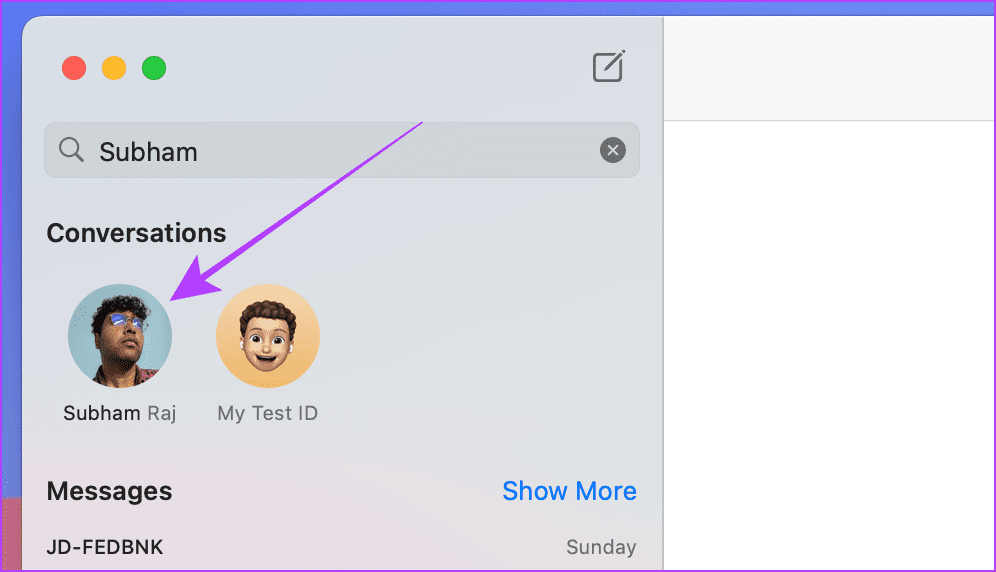
Paso 4 : haz clic en el logotipo de las aplicaciones de iMessage.
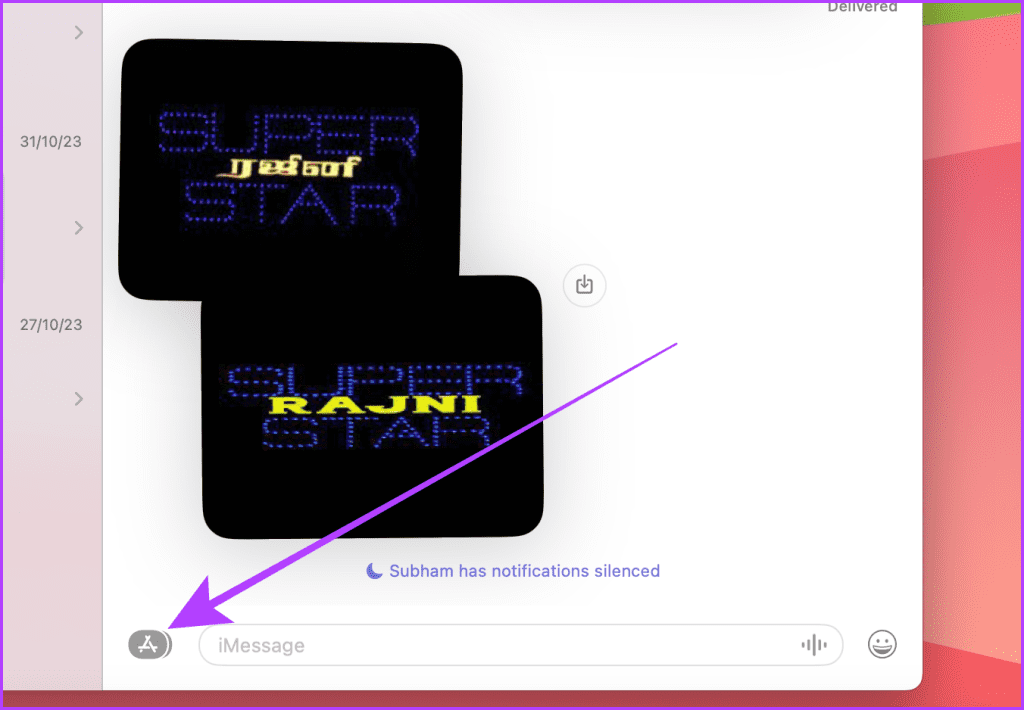
Paso 5 : haz clic en Fotos en el menú.
Consejo : También puedes arrastrar y soltar una foto o un vídeo desde el Finder o el Escritorio en el chat para enviártelo a ti mismo.
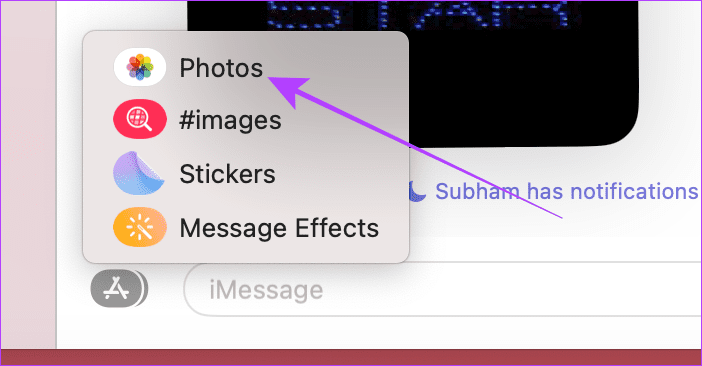
Paso 6 : Ahora, haz clic y selecciona la foto o el video del selector de fotos.
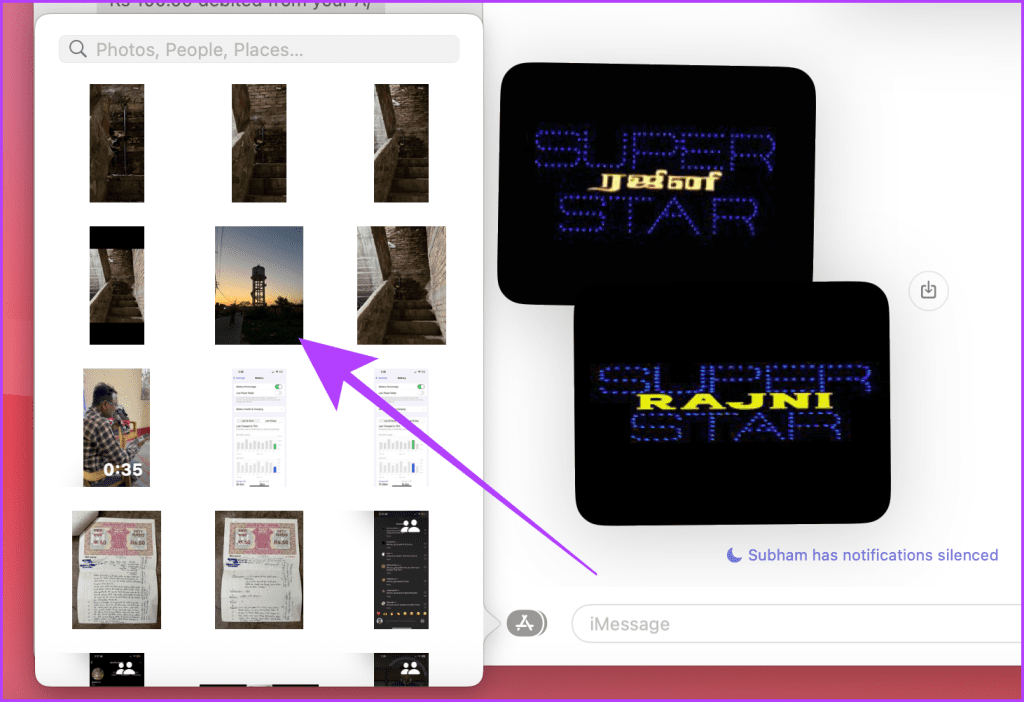
Paso 7 : Ahora, presiona la tecla Retorno en tu teclado para enviártelo a ti mismo.
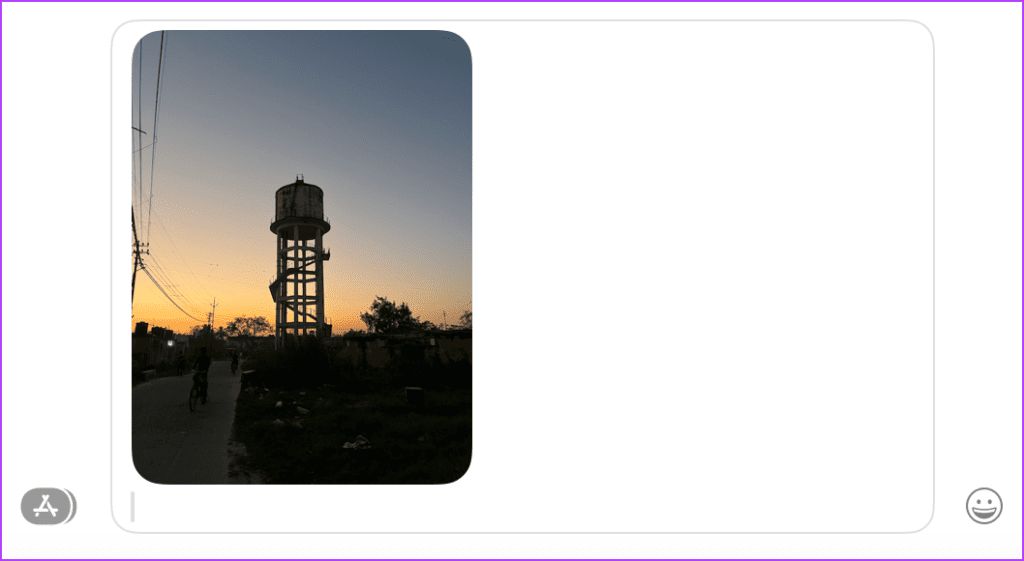
Método 2: reenvía iMessage a ti mismo
Dado que iMessage no te permite destacar un mensaje, puede parecer como encontrar una aguja en un pajar mientras buscas un mensaje importante. En su lugar, puede optar por reenviarse el mensaje a usted mismo. Estos son los pasos a seguir.
En iPhone
Paso 1 : abre el chat de iMessage y mantén presionado el mensaje (o foto/video) para reenviarlo.
Paso 2 : toca Más.
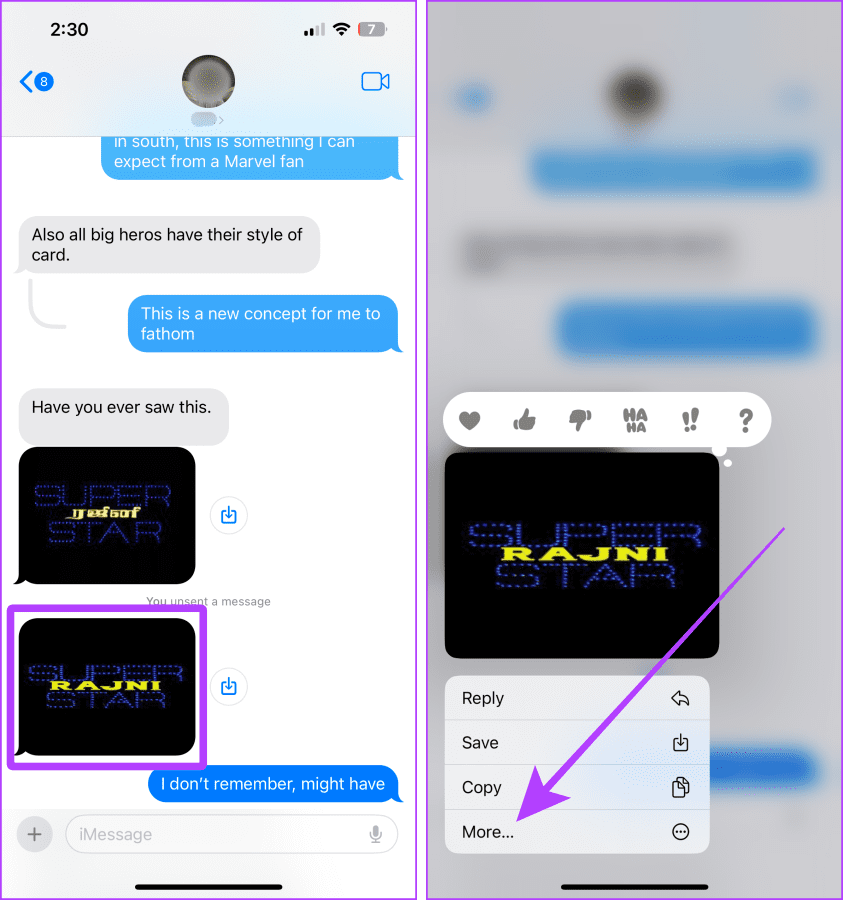
Paso 3 : toque y verifique todos los mensajes y luego toque el botón de avance cerca de la esquina inferior derecha de la pantalla.
Paso 4 : Ahora, toca la barra de direcciones.
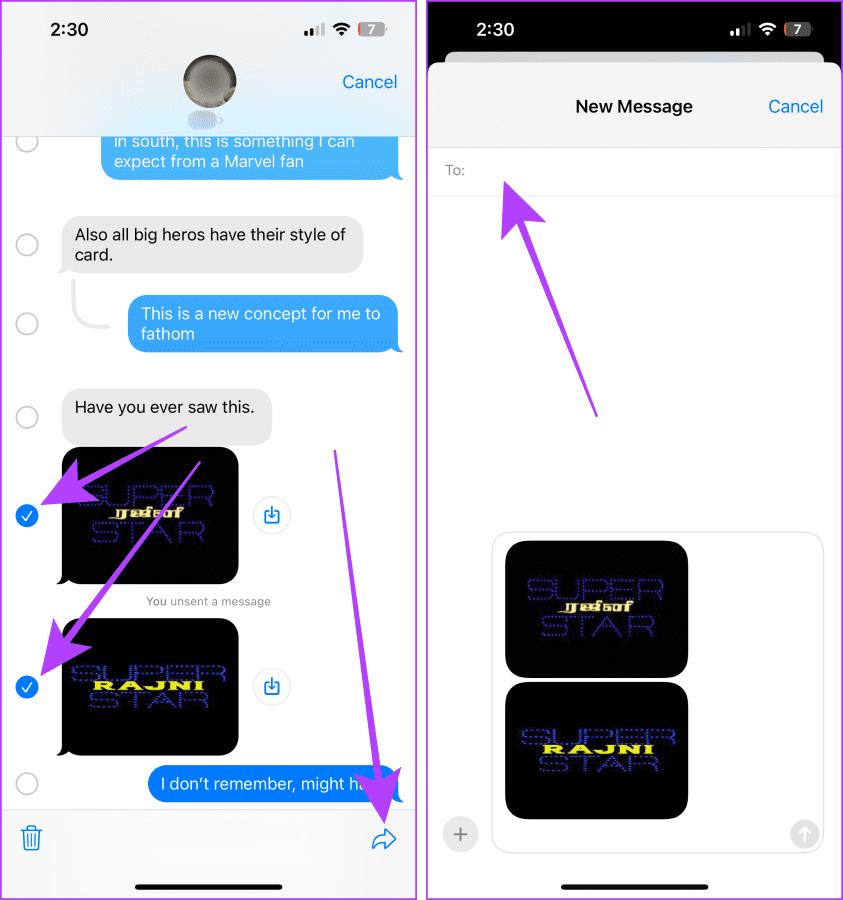
Paso 5 : busca tu perfil y tócalo en los resultados.
Paso 6 : toca el botón enviar para reenviarte el mensaje a ti mismo. Y eso es.
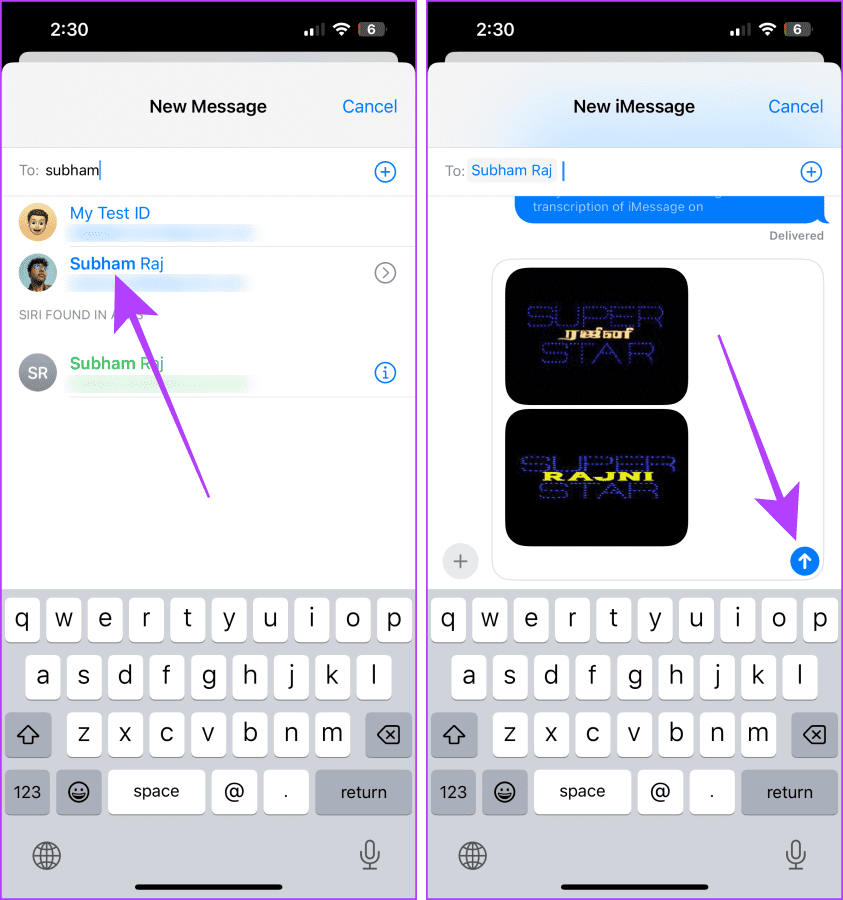
En Mac
Paso 1 : abra el chat de iMessage y haga clic derecho en el mensaje que desea reenviarse, luego haga clic en Reenviar.
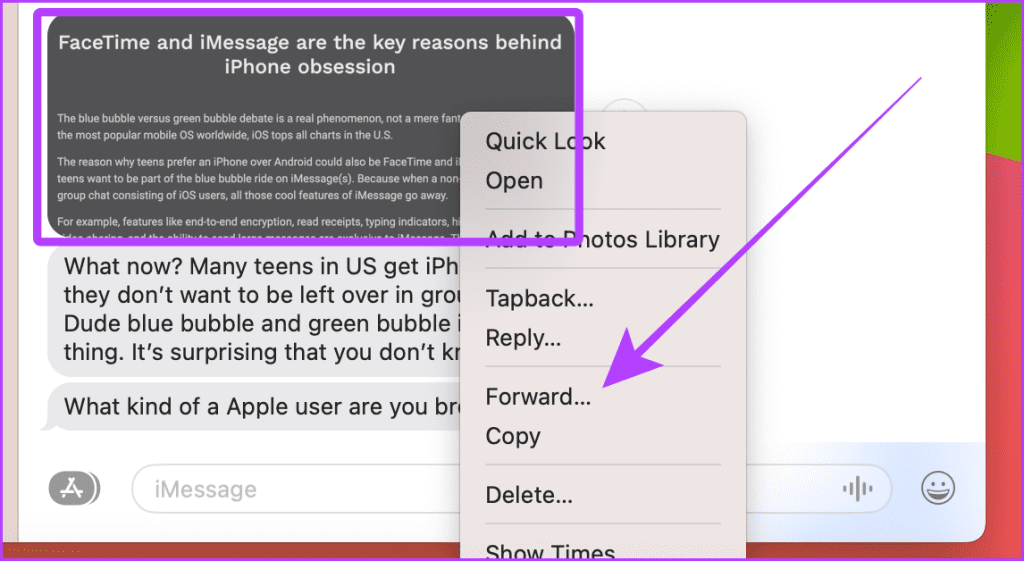
Paso 2 : haz clic en la barra de direcciones y escribe tu nombre para buscar tu chat.
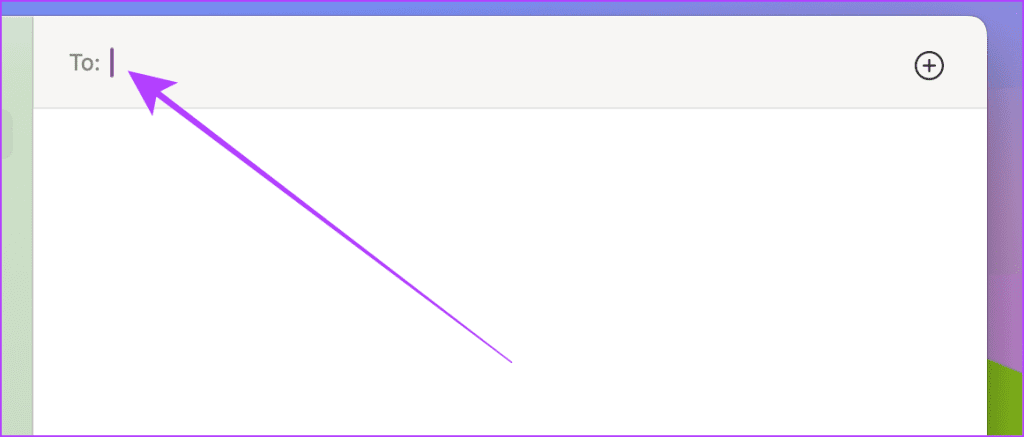
Paso 3 : haga clic en su nombre en los resultados.
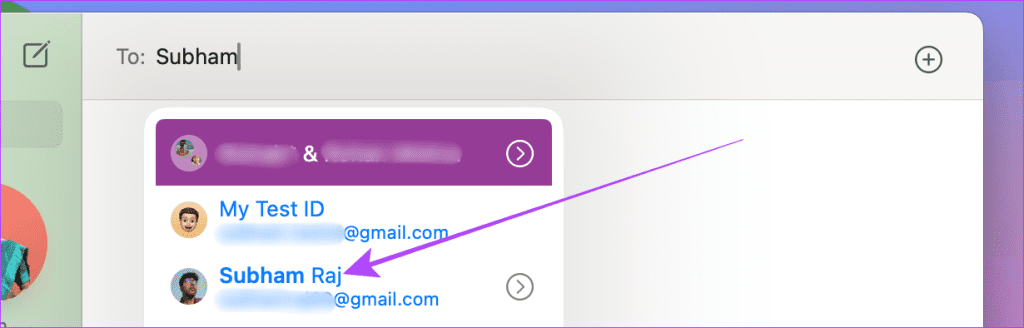
Paso 4 : presione la tecla Retorno en su teclado para reenviarse el mensaje a usted mismo.
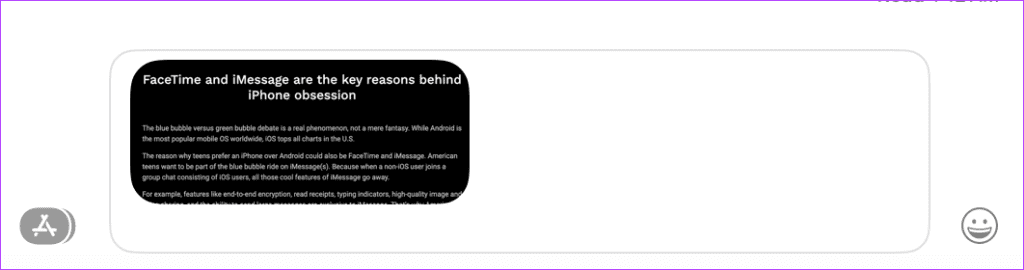
Método 3: comparte un enlace contigo mismo en iMessage
Alternativamente, también puedes enviarte un enlace desde cualquier aplicación para guardarlo rápidamente. Veamos los sencillos pasos a seguir.
En iPhone
Paso 1 : abre el navegador y toca el botón compartir.
Nota : a modo de ilustración, utilizamos el navegador Safari; el botón de compartir puede estar en diferentes lugares en otros navegadores.
Paso 2 : toca el ícono Mensajes en la hoja para compartir.
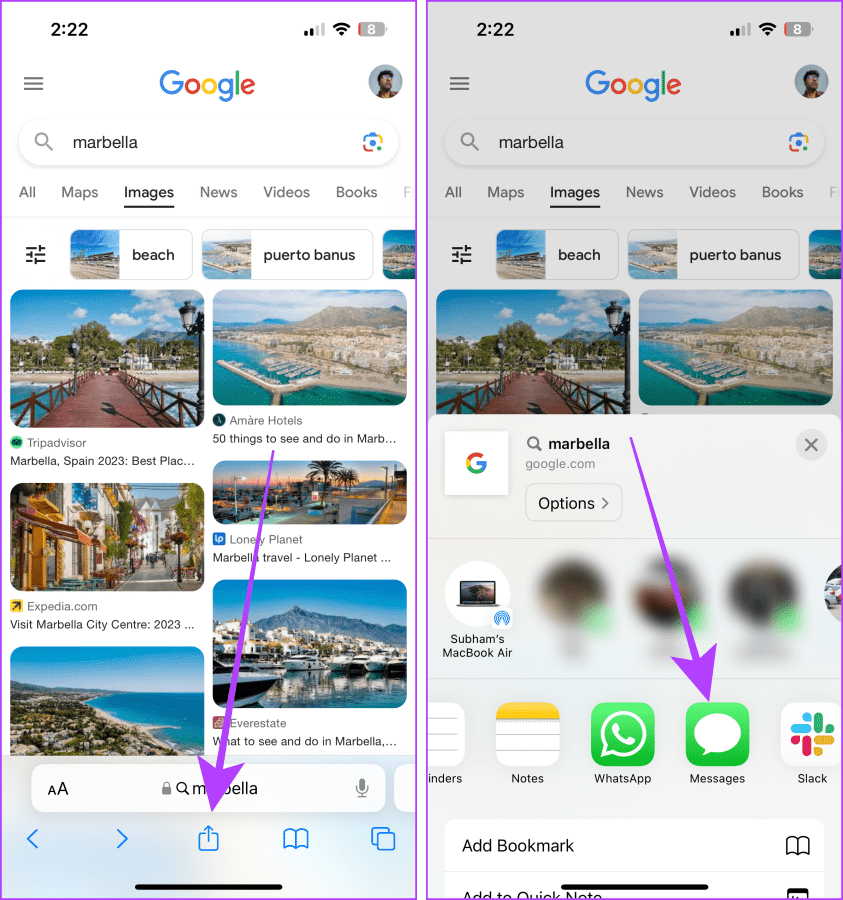
Paso 3 : Ahora, busca tu chat y toca tu nombre.
Paso 4 : toca el botón enviar para enviarte el enlace a ti mismo.
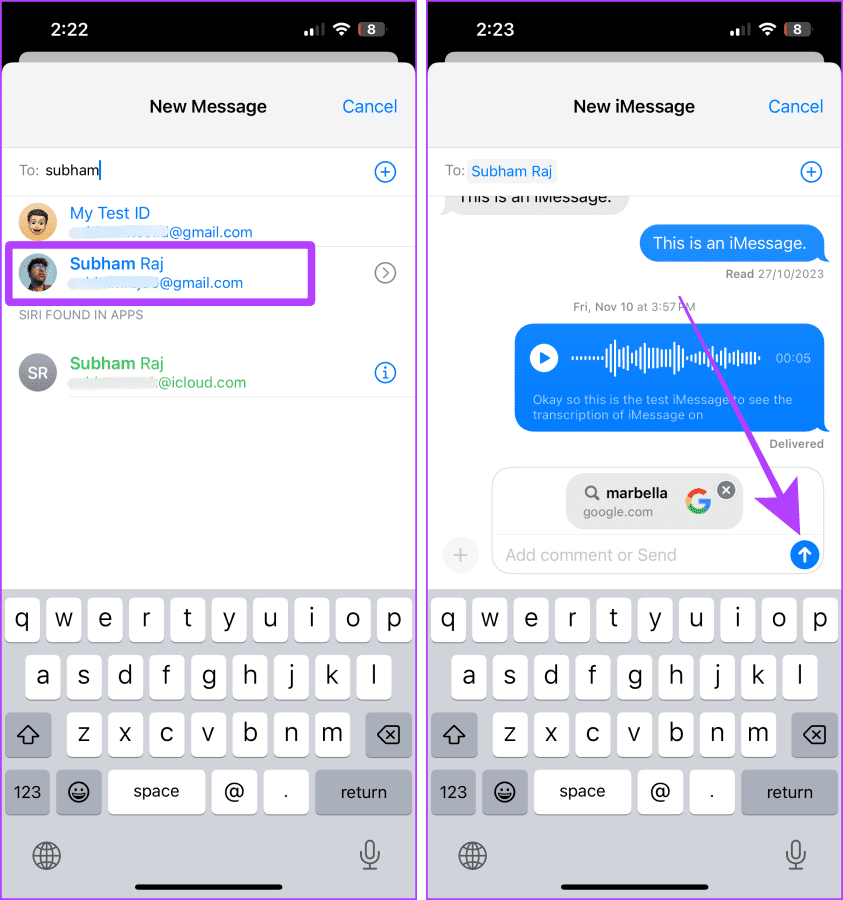
En Mac
Paso 1 : abra el navegador y haga clic en el botón compartir cerca de la barra de direcciones.
Nota : A modo de ilustración, utilizamos el navegador Safari; La ubicación del botón Compartir puede variar en otros navegadores.
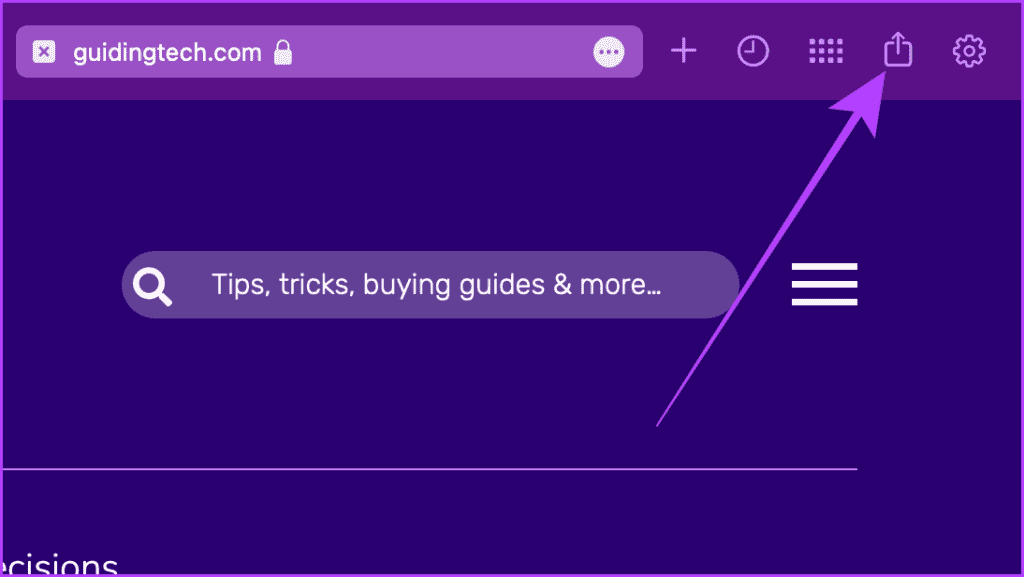
Paso 2 : haz clic en Mensaje en el menú desplegable.
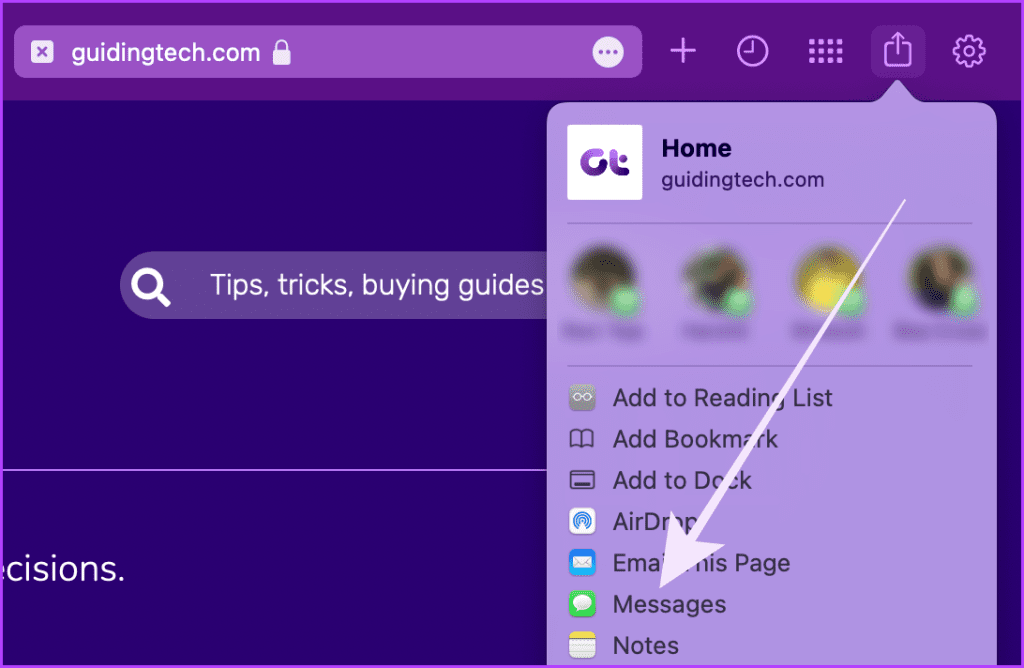
Paso 3 : ahora se abrirá iMessage; haz clic en la barra de búsqueda y escribe tu nombre.
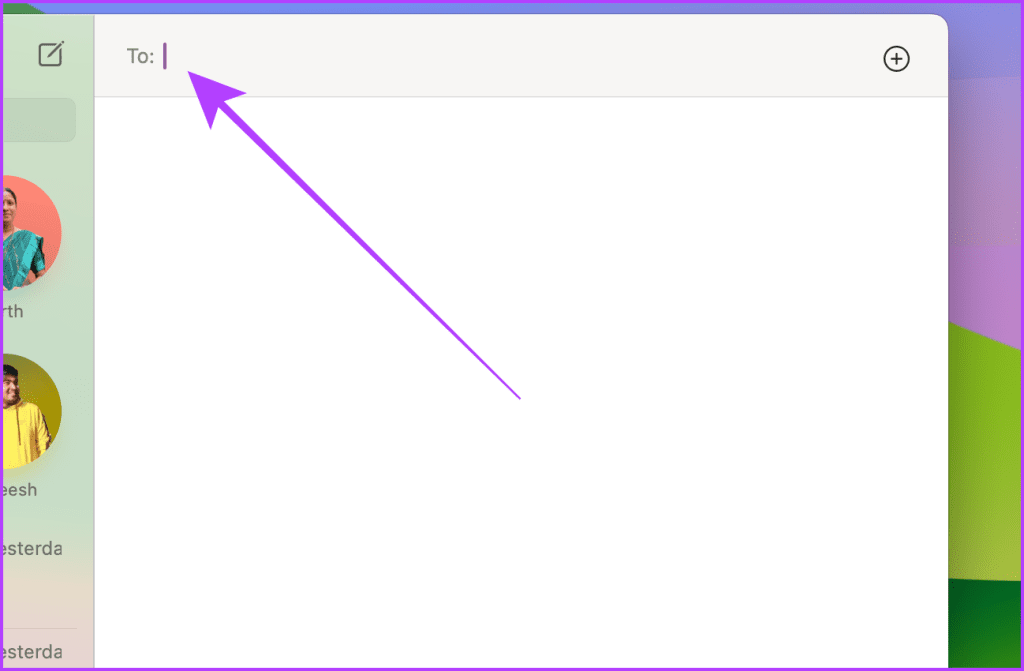
Paso 4 : haga clic y seleccione su nombre de los resultados.
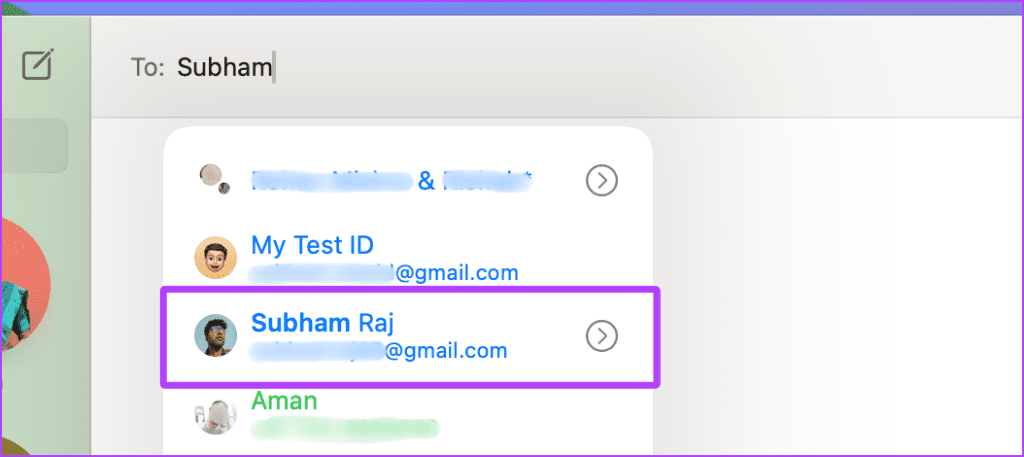
Paso 5 : Ahora, presiona la tecla Retorno en tu teclado para enviarte el enlace.
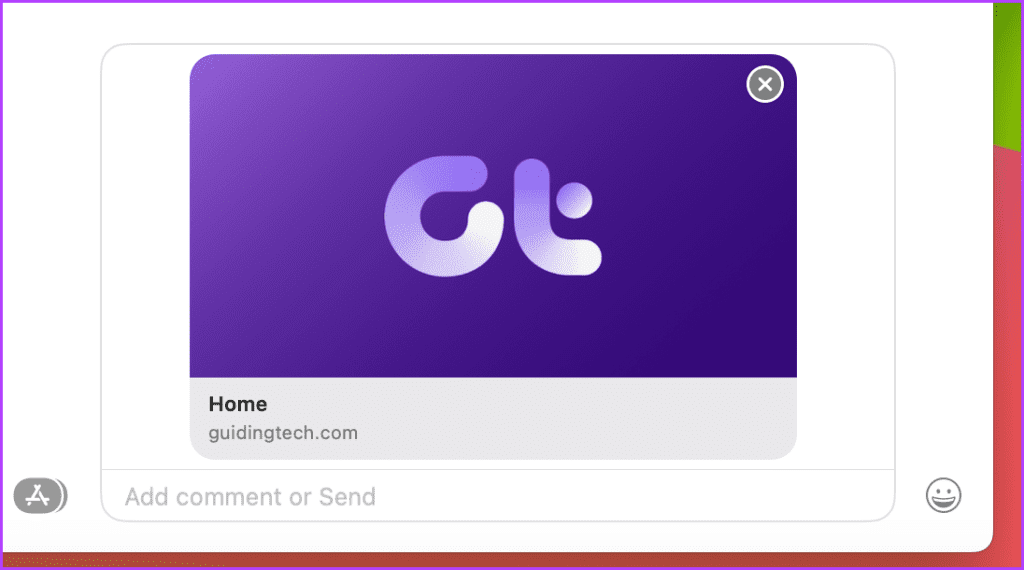
Debe leer : Cómo enviarse mensajes a sí mismo en WhatsApp
Bonificación: establezca un recordatorio mientras se envía mensajes en iMessage
¿Sabías que puedes crear un recordatorio para recordarte una tarea importante cuando te envías un mensaje? Si esto suena bien, siga estos sencillos pasos.
En iPhone
Paso 1 : abre la aplicación Recordatorios en tu iPhone y toca Nuevo recordatorio.
Paso 2 : escriba lo que desea que se le recuerde y toque Detalles.
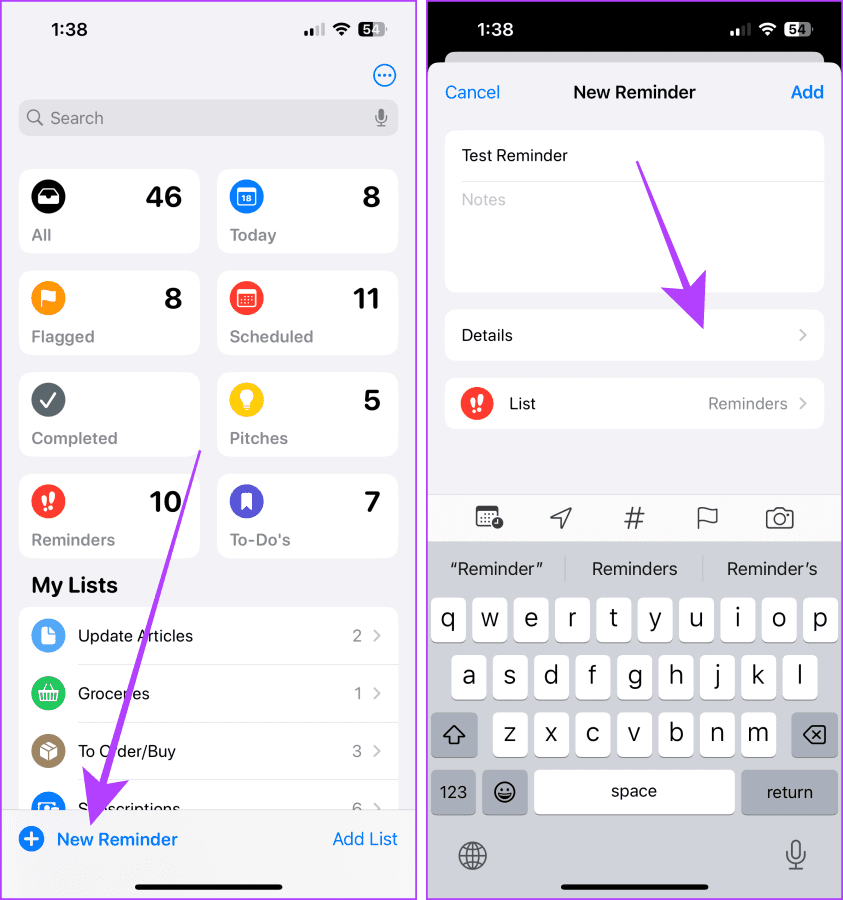
Paso 3 : Toque y active la palanca para Al enviar mensajes.
Paso 4 : toca Elegir persona.
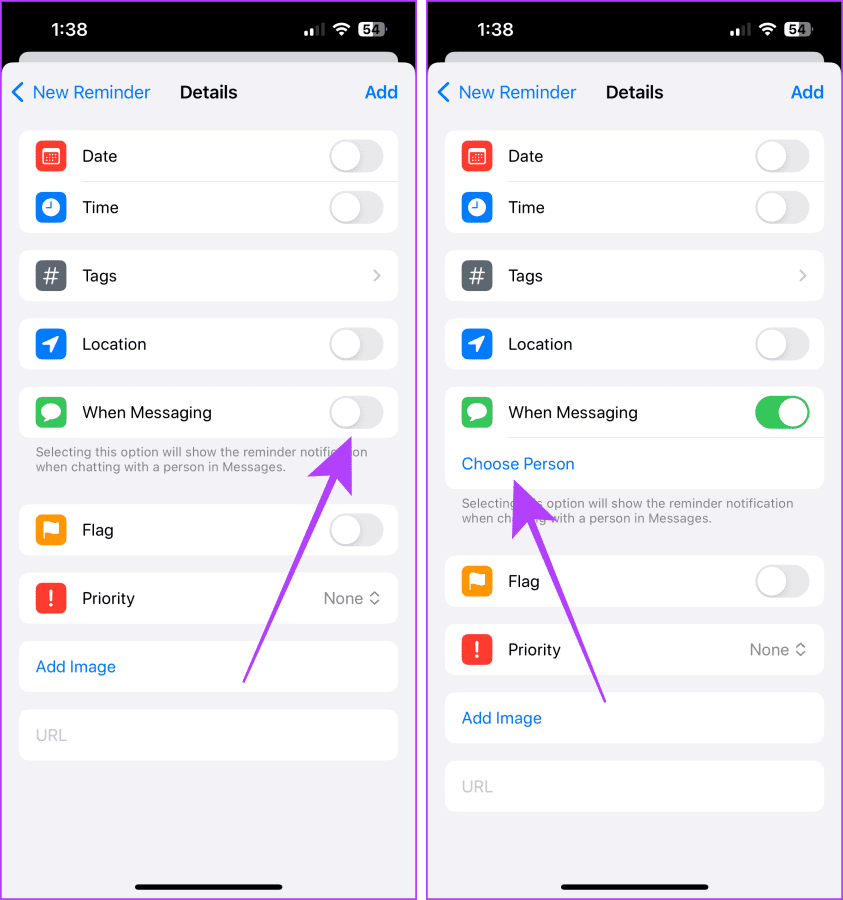
Paso 5 : busca tu contacto y tócalo en los resultados.
Paso 6 : toca Agregar.
Ahora, pasemos a la aplicación Mensajes para los siguientes pasos.
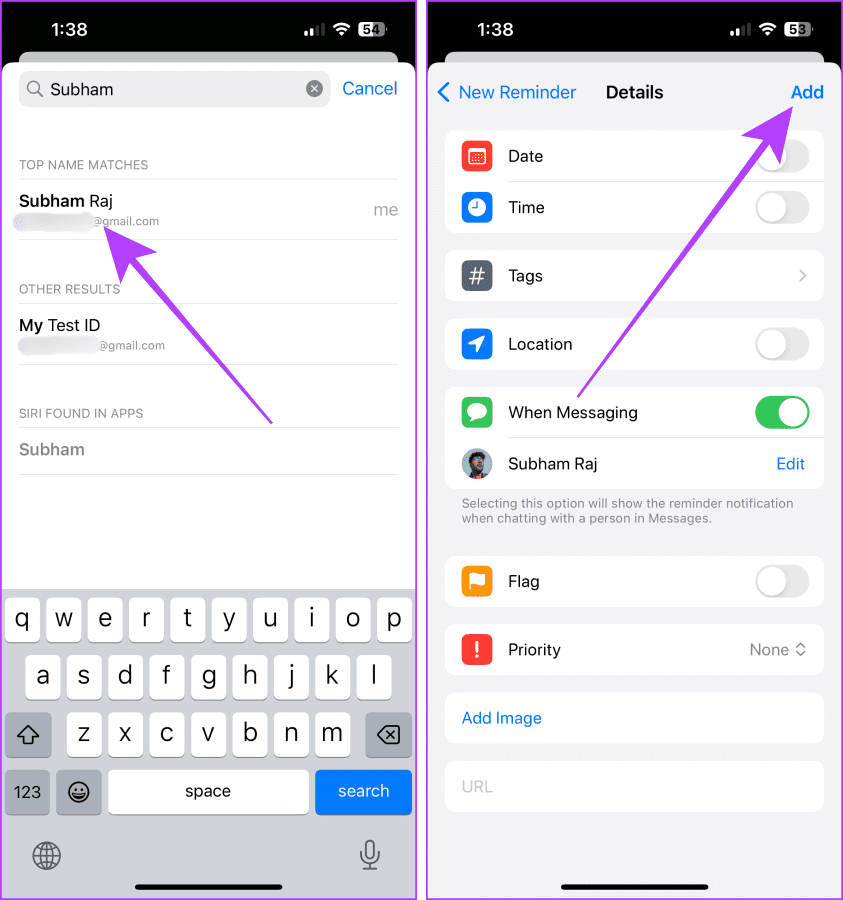
Paso 7 : abre la aplicación Mensajes y abre tu conversación reciente.
Paso 8 : escribe cualquier cosa y toca enviar.
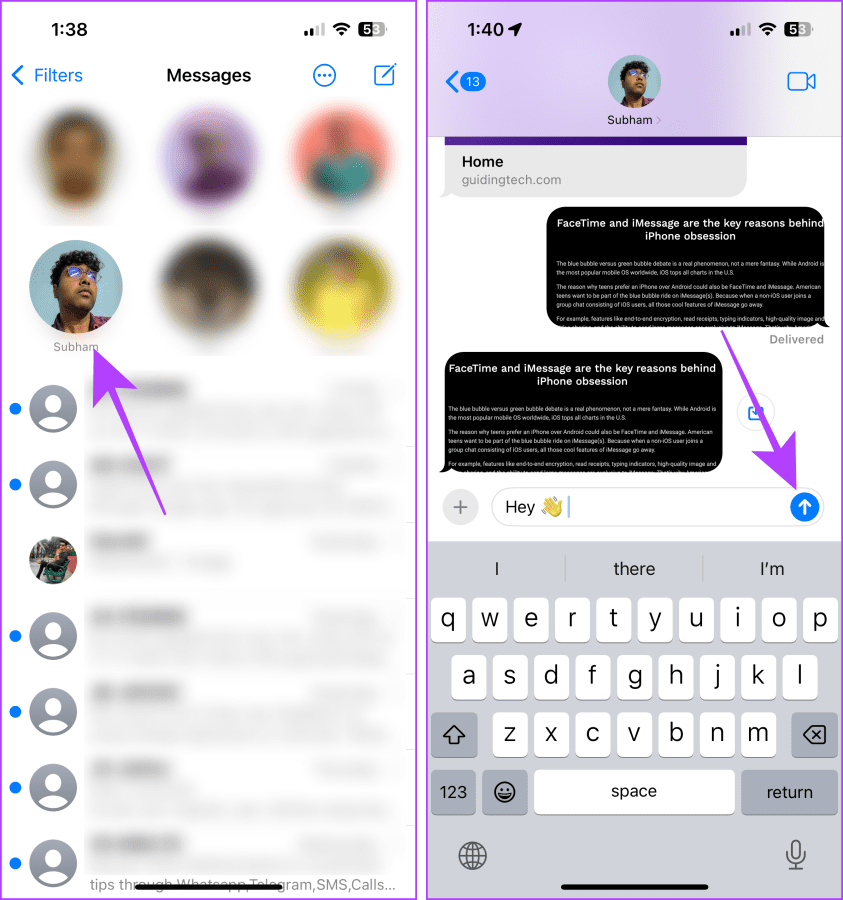
Una vez que presione enviar, el recordatorio aparecerá en su pantalla.
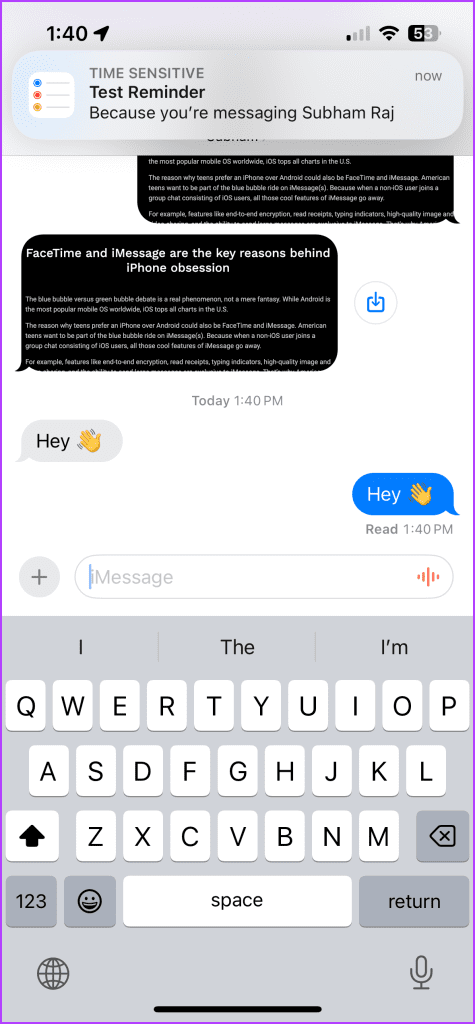
En Mac
Paso 1 : abre la aplicación Recordatorios en tu Mac y toca el botón + cerca de la esquina superior izquierda de la pantalla.
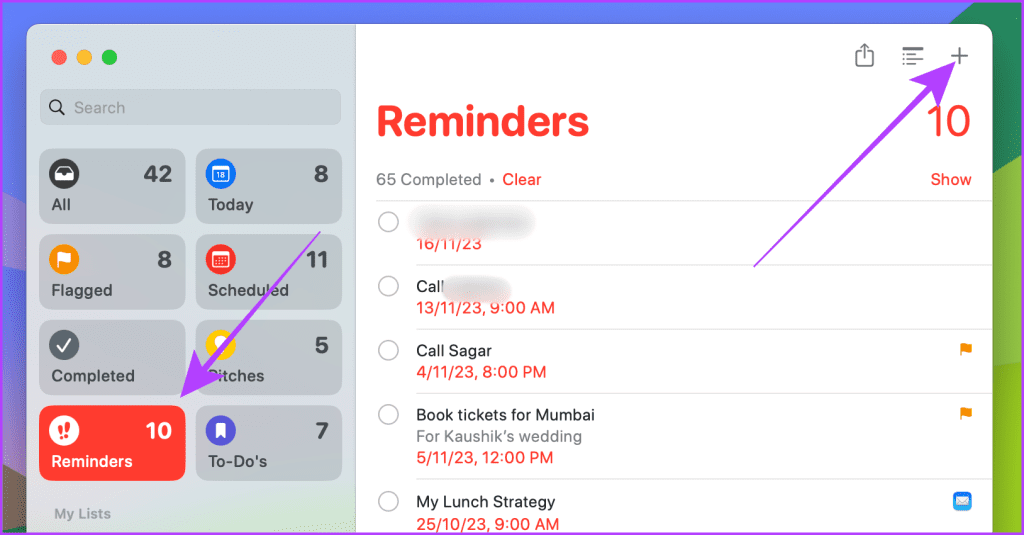
Paso 2 : escriba los detalles del recordatorio y haga clic en el botón i.
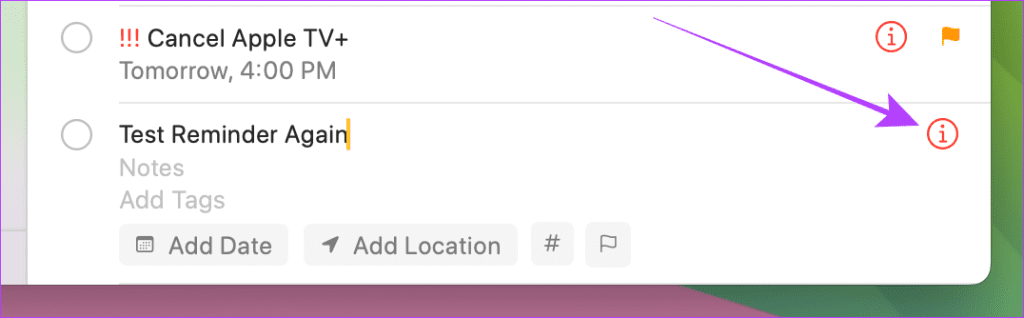
Paso 3 : Ahora, haga clic y marque la casilla "Al enviar mensajes a una persona" y seleccione su contacto en el selector de contactos.
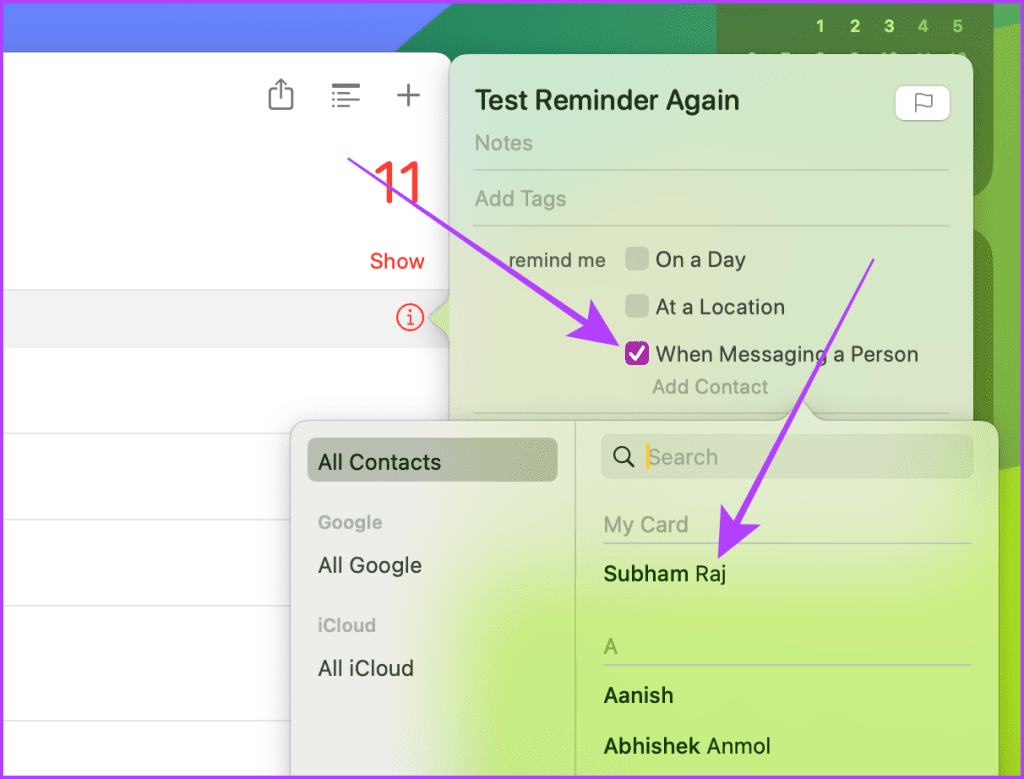
Paso 4 : haga clic fuera de la ventana emergente para cerrarla.
Y ahora, pasemos a la aplicación Mensajes para conocer más pasos.
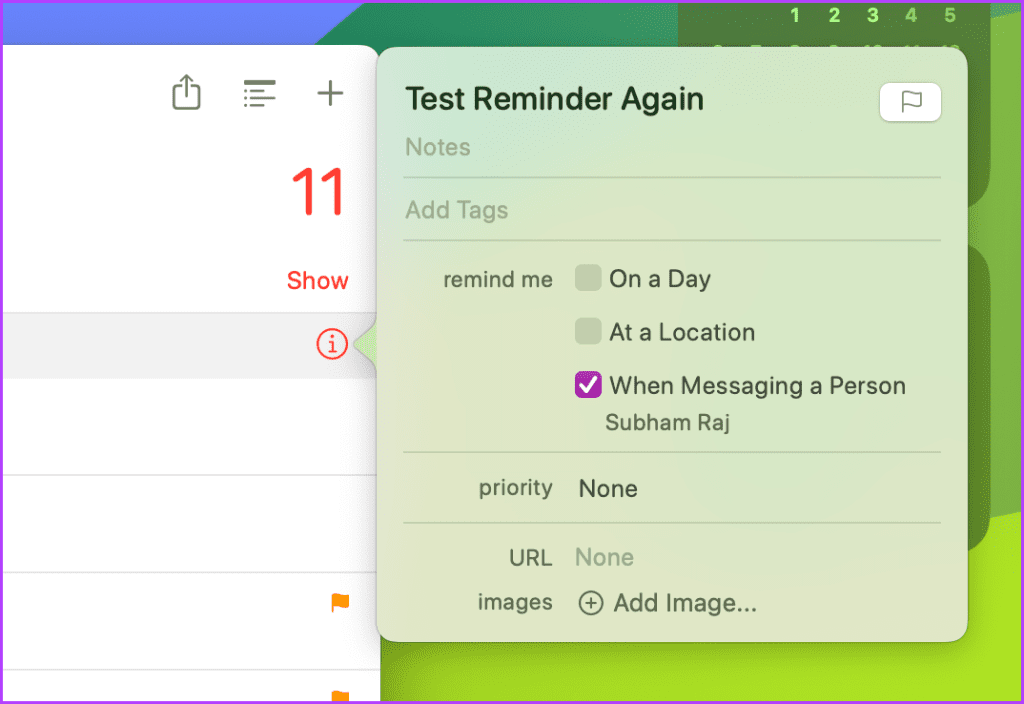
Paso 5 : Inicie iMessage, abra el chat con mensajes recientes y envíe un mensaje de texto.
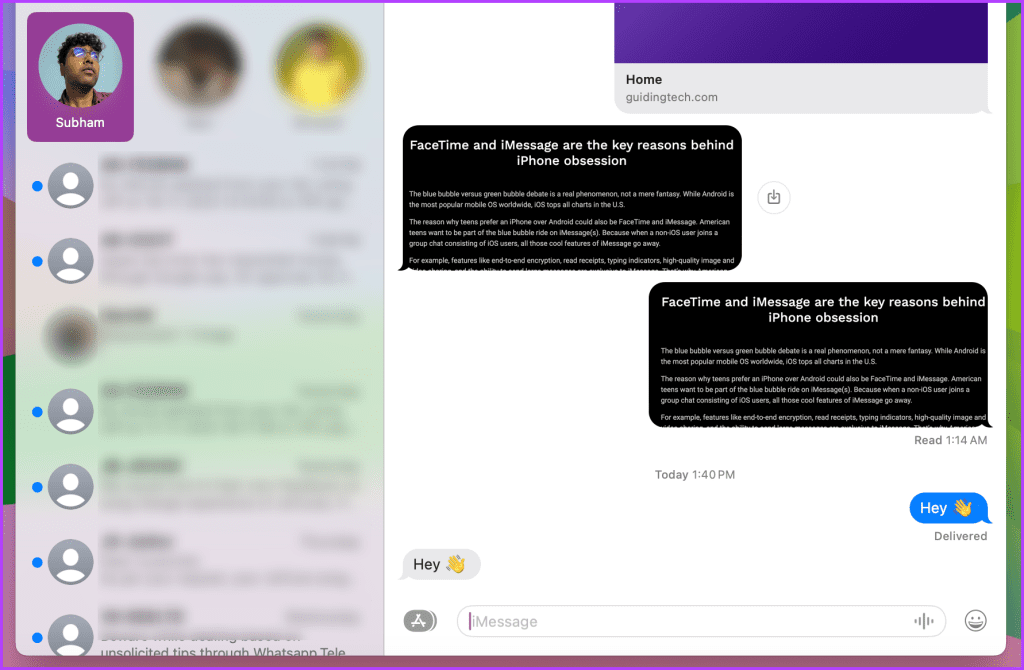
Verás aparecer el recordatorio en la pantalla.
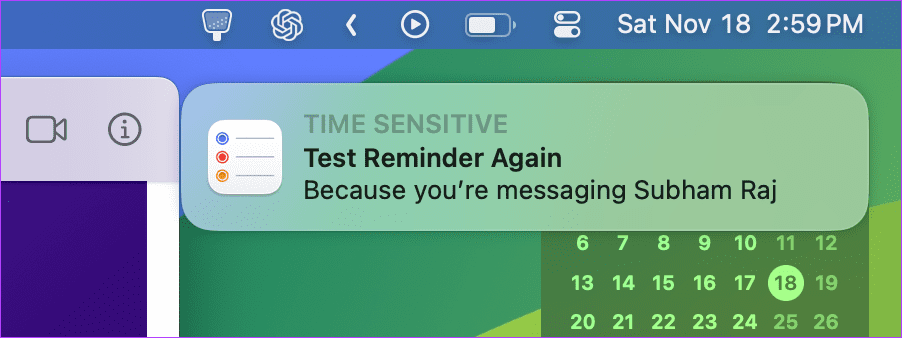
1. ¿Puedo cancelar o eliminar un mensaje que me enviaron a mí mismo?
Sí, y ten en cuenta que la duración para anular el envío de un iMessage es la misma que la de otros chats, es decir, dos minutos.
2. ¿Puedes enviarte un mensaje de texto falso?
Sí, puedes enviarte un mensaje de texto falso en iMessage.
3. ¿Puedes enviarte mensajes de texto a ti mismo y hacer que parezca que lo hizo otra persona?
No, ya que el nombre que aparezca en el chat será tuyo.
Chatea contigo mismo
Enviar mensajes a usted mismo en iMessage es conveniente para tomar notas, guardar mensajes (fotos/videos), compartir recordatorios o realizar un seguimiento de sus pensamientos. Con los tres métodos descritos en este artículo, puedes enviarte mensajes fácilmente desde cualquiera de tus dispositivos Apple.